Page 1
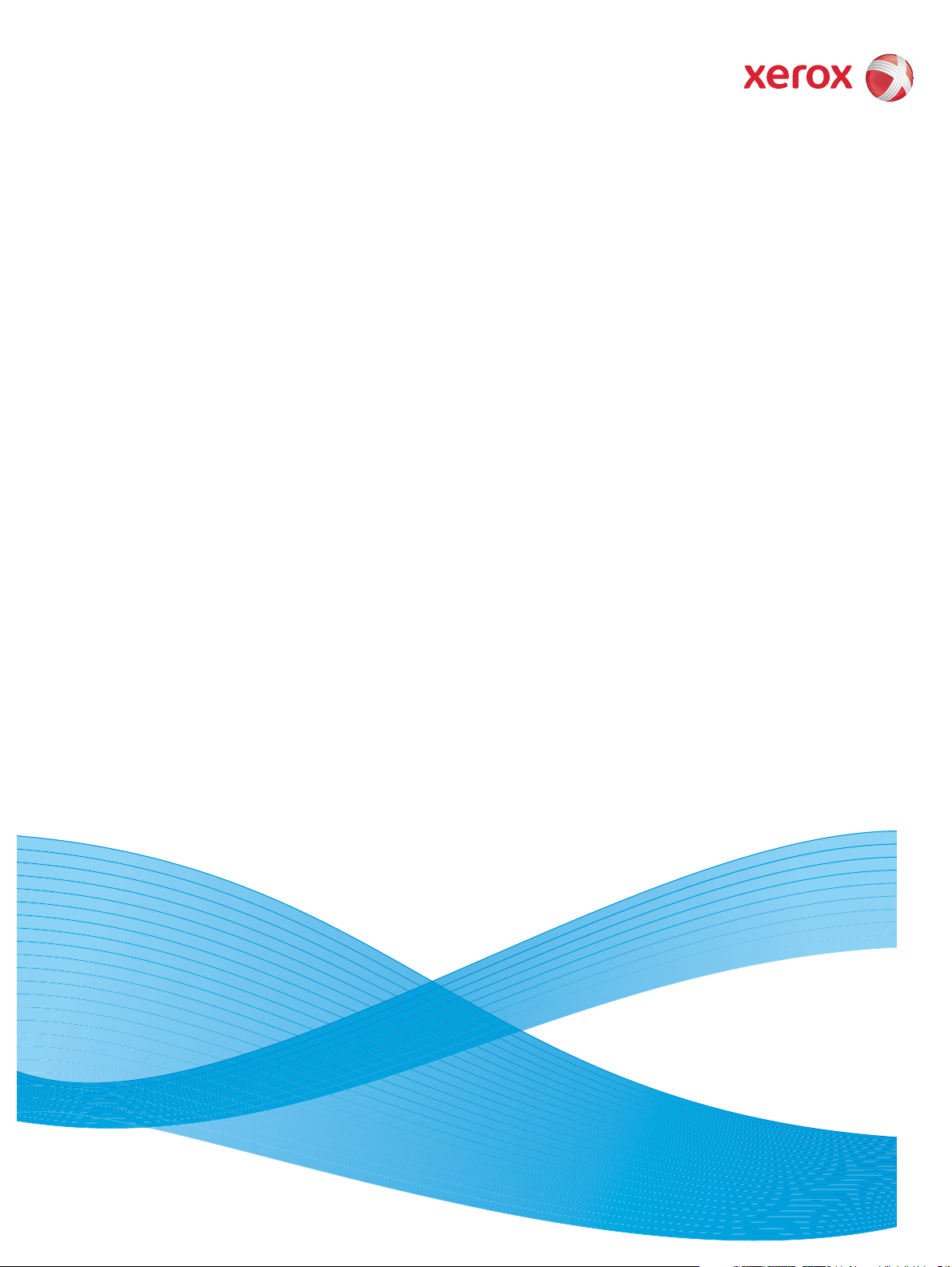
Versão 1.0
Agosto 2009
DocuColor® 7002/8002
Guia do Usuário
Page 2
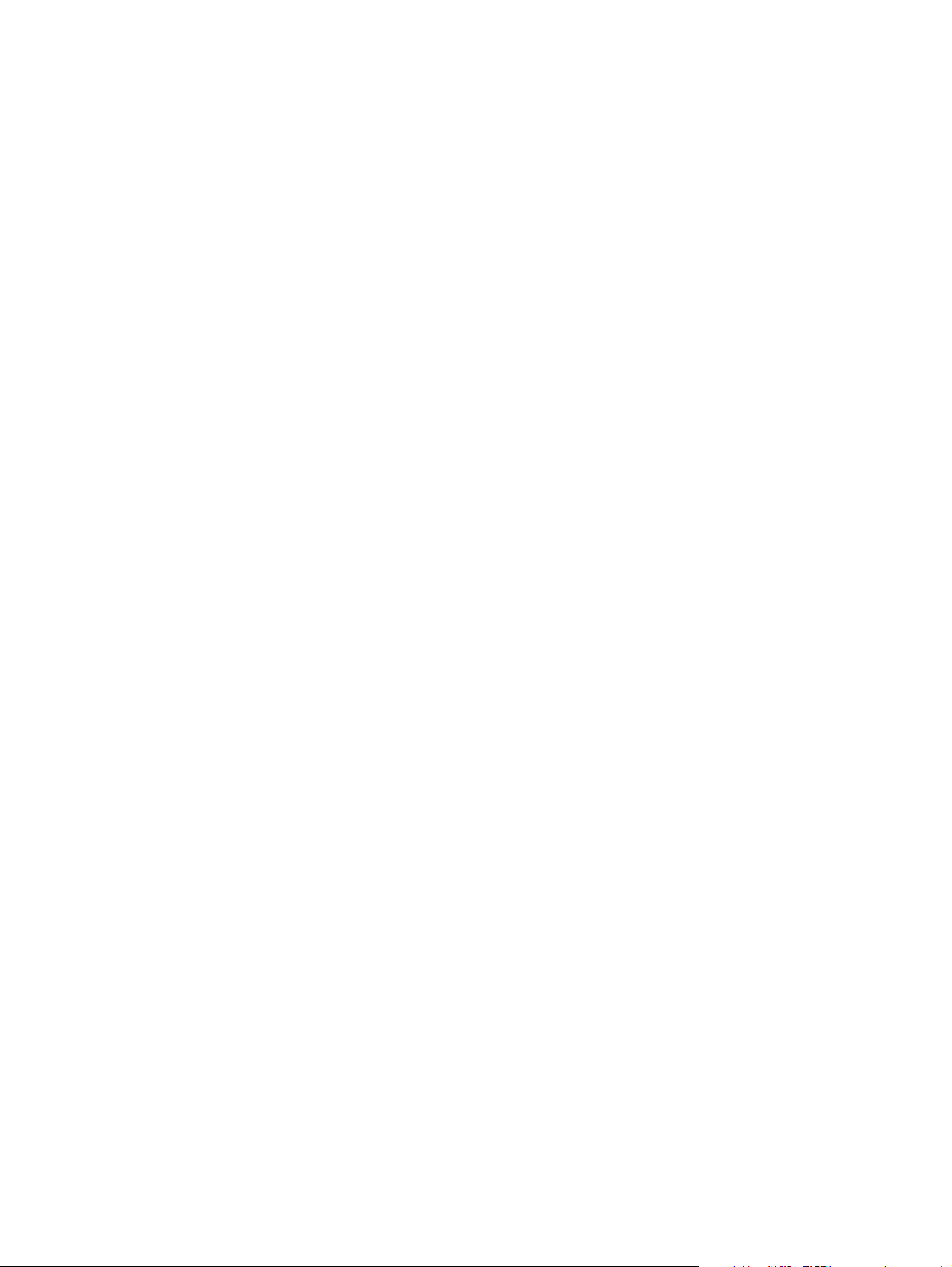
©2009 Xerox Corporation. Todos os direitos reservados. Xerox®, o desenho da esfera de
conectividade e DocuColor são marcas da Xerox Corporation nos Estados Unidos e/ou em
outros países.
Document Binder 120D™ é marca da Bindomatic®. Horizon ColorWorks™, Horizon ColorWorks
PRO™ Document Finishers, e Horizon Perfect Binder BQ-280x™ são marcas da Horizon,
International. Duplo SCC Nearline Booklet Maker System™, Duplo DC-645 Slitter/Cutter/
Creaser™, e Duplo Ultra 145A UV Offline Coater™ são marcas da Duplo USA Corporation. GBC®
Fusion Punch II™ e GBC são marcas e marcas registradas da General Binding Corporation. Kern
515 EasyMailer® é marca da Kern Company.
São feitas alterações periodicamente a este documento. Qualquer alteração, imprecisão técnica
e erro tipográfico serão corrigidos nas edições subsequentes.
Page 3
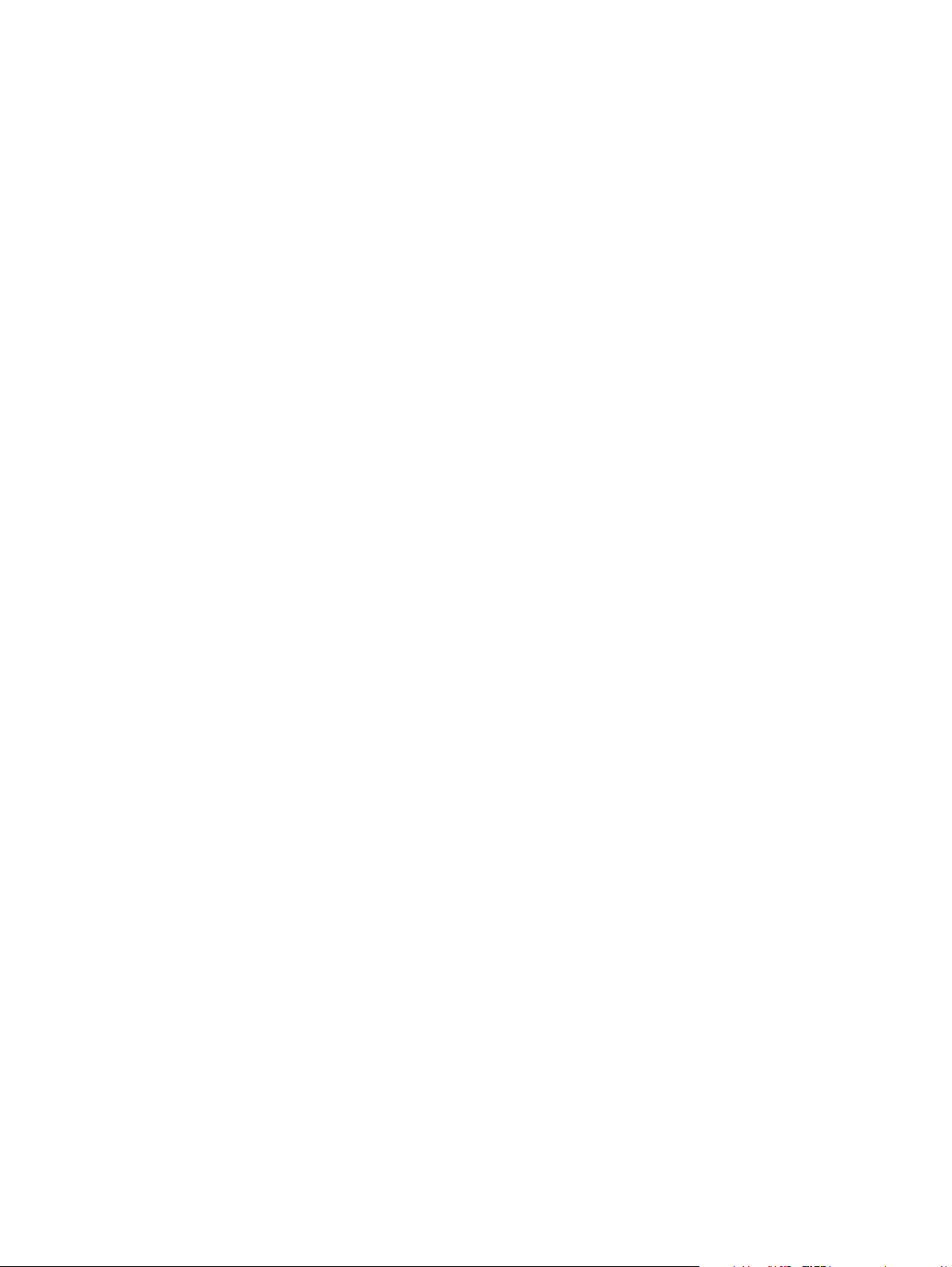
Índice
Guia do Usuário . . . . . . . . . . . . . . . . . . . . . . . . . . . . . . . . . . . . . . . . . . . . . . . . . . . . . . . . 1-1
Introdução ao equipamento. . . . . . . . . . . . . . . . . . . . . . . . . . . . . . . . . . 1-1
Introdução ao equipamento . . . . . . . . . . . . . . . . . . . . . . . . . . . . . . . . . . . . . . . . . . . . . . . 1-1
Componentes principais . . . . . . . . . . . . . . . . . . . . . . . . . . . . . . . . . . . . . . . . . . . . . . . . . . . 1-2
Interface com o usuário (IU) . . . . . . . . . . . . . . . . . . . . . . . . . . . . . . . . . . . . . . . . . . . . . . . 1-3
Tela de Seleção por Toque . . . . . . . . . . . . . . . . . . . . . . . . . . . . . . . . . . . . . . . . . . . . . 1-3
Painel de controle . . . . . . . . . . . . . . . . . . . . . . . . . . . . . . . . . . . . . . . . . . . . . . . . . . . . . 1-4
Teclado . . . . . . . . . . . . . . . . . . . . . . . . . . . . . . . . . . . . . . . . . . . . . . . . . . . . . . . . . . . 1-4
Espectrofotômetro interno . . . . . . . . . . . . . . . . . . . . . . . . . . . . . . . . . . . . . . . . . . . . . . . . .1-6
Gerenciamento de Trabalhos . . . . . . . . . . . . . . . . . . . . . . . . . . . . . . . . . . . . . . . . . . . . . .1-7
Status do Trabalho . . . . . . . . . . . . . . . . . . . . . . . . . . . . . . . . . . . . . . . . . . . . . . . . . . . . 1-7
Acessórios opcionais . . . . . . . . . . . . . . . . . . . . . . . . . . . . . . . . . . . . . . . . . . . . . . . . . . . . . . .1-8
Acessórios de alimentação opcionais . . . . . . . . . . . . . . . . . . . . . . . . . . . . . . . . . . . 1-8
Acessórios de acabamento opcionais . . . . . . . . . . . . . . . . . . . . . . . . . . . . . . . . . . 1-8
Onde encontrar a Ajuda . . . . . . . . . . . . . . . . . . . . . . . . . . . . . . . . . . . . . . 2-1
Números de telefones 0-800 . . . . . . . . . . . . . . . . . . . . . . . . . . . . . . . . . . . . . . . . . . . . 2-1
Como encontrar o número de série da máquina . . . . . . . . . . . . . . . . . . . . . . . . . . 2-2
Como ler os Medidores de faturamento . . . . . . . . . . . . . . . . . . . . . . . . . . . . . . . . . 2-3
Documentos de referência . . . . . . . . . . . . . . . . . . . . . . . . . . . . . . . . . . . . . . . . . . . . . . 2-4
Colocação do papel . . . . . . . . . . . . . . . . . . . . . . . . . . . . . . . . . . . . . . . . . . 3-1
Colocação do papel (Bandejas 1-4). . . . . . . . . . . . . . . . . . . . . . . . . . . . . . . . . . . . . . . . . 3-1
Diretrizes da bandeja do papel . . . . . . . . . . . . . . . . . . . . . . . . . . . . . . . . . . . . . . . . . . . . . 3-4
Como eliminar atolamentos . . . . . . . . . . . . . . . . . . . . . . . . . . . . . . . . . . 4-1
Eliminação de atolamentos na impressora. . . . . . . . . . . . . . . . . . . . . . . . . . . . . . . . . . 4-1
Atolamentos nas Bandejas do Papel . . . . . . . . . . . . . . . . . . . . . . . . . . . . . . . . . . . 4-1
Área de transporte superior . . . . . . . . . . . . . . . . . . . . . . . . . . . . . . . . . . . . . . . . . . . . 4-2
Módulo de Transporte . . . . . . . . . . . . . . . . . . . . . . . . . . . . . . . . . . . . . . . . . . . . . . . . . 4-3
Módulo de saída . . . . . . . . . . . . . . . . . . . . . . . . . . . . . . . . . . . . . . . . . . . . . . . . . . . . . . 4-4
Trajeto do Papel da Porta Direita/Esquerda . . . . . . . . . . . . . . . . . . . . . . . . . . . . 4-5
Eliminação de Atolamentos em Impressões em Frente e Verso . . . . . . . . . . 4-7
Empilhador de Alta Capacidade 80 (EAC80) . . . . . . . . . . . . . . . . . . . . . . . . . . . . . . . . 4-8
Área da passagem auxiliar . . . . . . . . . . . . . . . . . . . . . . . . . . . . . . . . . . . . . . . . . . . . . 4-8
Grampeador/empilhador de alta capacidade (GEAC)
e Grampeador/empilhador comum (GEC) . . . . . . . . . . . . . . . . . . . . . . . . . . . . . . . . . . 4-9
Como ajustar a curvatura do papel. . . . . . . . . . . . . . . . . . . . . . . . . . . . 5-1
Curvatura do papel . . . . . . . . . . . . . . . . . . . . . . . . . . . . . . . . . . . . . . . . . . . . . . . . . . . . . . . . 5-1
Modo de Recursos . . . . . . . . . . . . . . . . . . . . . . . . . . . . . . . . . . . . . . . . . . . . . . . . . . . . . . . . . 5-2
Como executar divisórias . . . . . . . . . . . . . . . . . . . . . . . . . . . . . . . . . . . . . 6-1
Divisórias. . . . . . . . . . . . . . . . . . . . . . . . . . . . . . . . . . . . . . . . . . . . . . . . . . . . . . . . . . . . . . . . . . 6-1
Configurações da produtividade . . . . . . . . . . . . . . . . . . . . . . . . . . . . . . 7-1
Visão geral . . . . . . . . . . . . . . . . . . . . . . . . . . . . . . . . . . . . . . . . . . . . . . . . . . . . . . . . . . . . . . . . 7-1
Alteração da configuração de produtividade. . . . . . . . . . . . . . . . . . . . . . . . . . . . . . . . 7-2
Acessórios opcionais . . . . . . . . . . . . . . . . . . . . . . . . . . . . . . . . . . . . . . . . . 8-1
Guia do Usuário i
Page 4
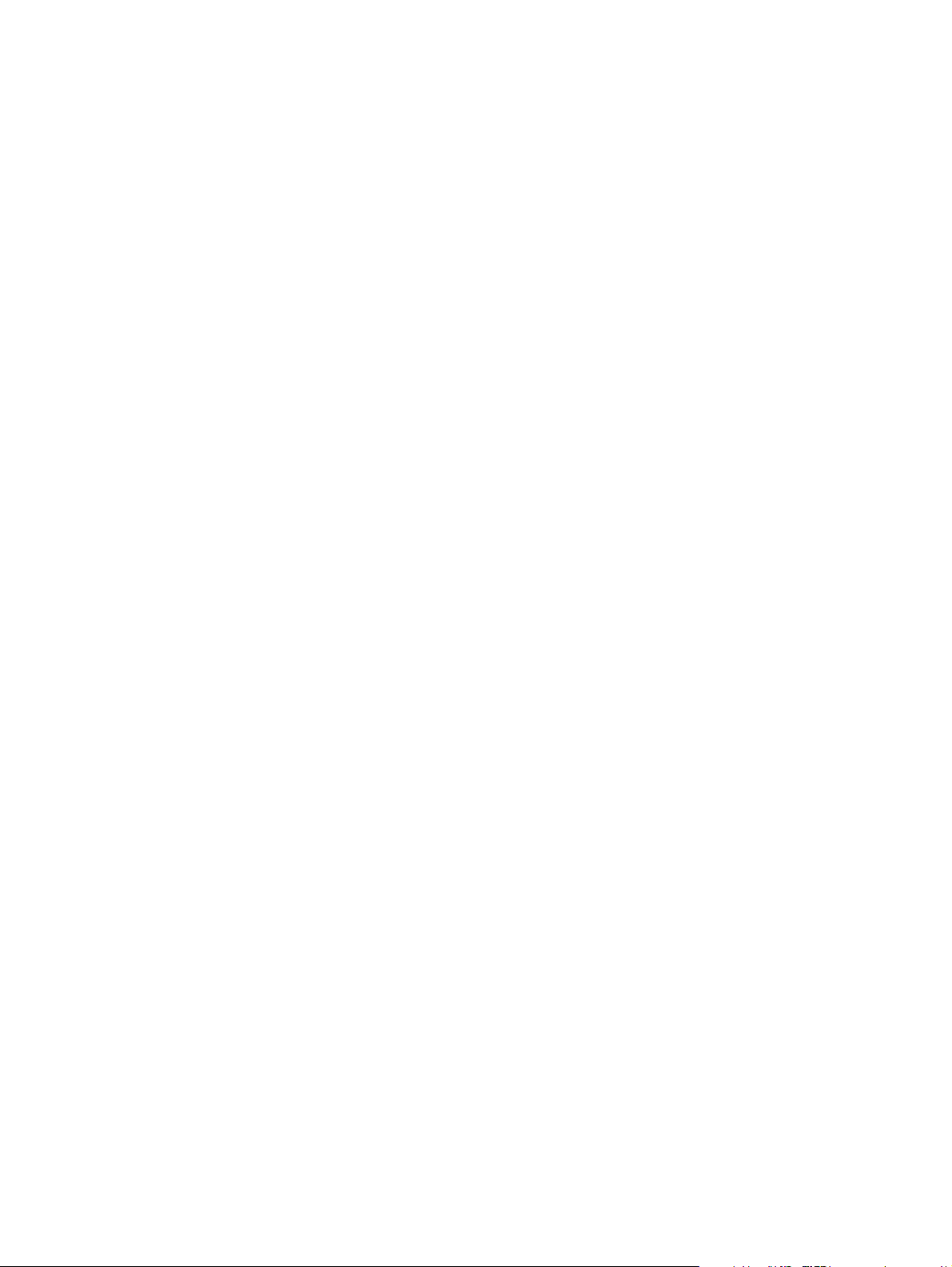
Índice DocuColor 7002/8002
Bandejas 3 e 4 (Segundo Módulo de Alimentação) . . . . . . . . . . . . . . . . . . . . . . . . . 8-1
Empilhador de Alta Capacidade 80 (EAC80) . . . . . . . . . . . . . . . . . . . . . . . . . . . . . . . . 8-2
Bandeja superior . . . . . . . . . . . . . . . . . . . . . . . . . . . . . . . . . . . . . . . . . . . . . . . . . . . . . . 8-2
Bandeja do empilhador/Carro . . . . . . . . . . . . . . . . . . . . . . . . . . . . . . . . . . . . . . . . . 8-2
Passagem auxiliar . . . . . . . . . . . . . . . . . . . . . . . . . . . . . . . . . . . . . . . . . . . . . . . . . . . . . 8-2
Identificação dos componentes . . . . . . . . . . . . . . . . . . . . . . . . . . . . . . . . . . . . . . . 8-3
Ventilador de refrigeração do EAC80 . . . . . . . . . . . . . . . . . . . . . . . . . . . . . . . . . . 8-4
Como descarregar a Bandeja do Empilhador EAC80 . . . . . . . . . . . . . . . . . . . . 8-4
GEAC80/GEC. . . . . . . . . . . . . . . . . . . . . . . . . . . . . . . . . . . . . . . . . . . . . . . . . . . . . . . . . . . . . . 8-6
Identificação dos componentes . . . . . . . . . . . . . . . . . . . . . . . . . . . . . . . . . . . . . . . 8-6
Painel de Controle do GEAC80/GEC . . . . . . . . . . . . . . . . . . . . . . . . . . . . . . . . . . . . 8-7
Trajeto do papel do GEAC80/GEC . . . . . . . . . . . . . . . . . . . . . . . . . . . . . . . . . . . . . 8-7
Operação do GEAC80/GEC . . . . . . . . . . . . . . . . . . . . . . . . . . . . . . . . . . . . . . . . . . . . 8-8
Dicas de grampeamento para o EAC80/GEC . . . . . . . . . . . . . . . . . . . . . . . . . . . 8-8
Como descarregar os módulos de acabamento EAC80/GEC . . . . . . . . . . . . 8-8
Colocação de grampos na EAC80/GEC . . . . . . . . . . . . . . . . . . . . . . . . . . . . . . . . . 8-9
Desacoplamento do Empilhador Grampeador . . . . . . . . . . . . . . . . . . . . . . . . . 8-11
Manutenção. . . . . . . . . . . . . . . . . . . . . . . . . . . . . . . . . . . . . . . . . . . . . . . . . .9-1
Limpeza da Impressora Digital . . . . . . . . . . . . . . . . . . . . . . . . . . . . . . . . . . . . . . . . . . 9-1
Limpeza da Tela de Seleção por Toque da IU . . . . . . . . . . . . . . . . . . . . . . . . . . 9-1
Limpeza dos Corotrons . . . . . . . . . . . . . . . . . . . . . . . . . . . . . . . . . . . . . . . . . . . . . . . . 9-2
Limpeza das áreas Transporte de papel e Fusão . . . . . . . . . . . . . . . . . . . . . . . . 9-5
Substituição de produtos consumíveis . . . . . . . . . . . . . . . . . . . . . . . . . . . . . . . . . . . 9-6
Substituição de um cartucho de Toner . . . . . . . . . . . . . . . . . . . . . . . . . . . . . . . . . 9-6
Colocação de óleo do fusor . . . . . . . . . . . . . . . . . . . . . . . . . . . . . . . . . . . . . . . . . . . . 9-8
Troca do Frasco de Toner Usado . . . . . . . . . . . . . . . . . . . . . . . . . . . . . . . . . . . . . . . 9-9
Substituição do Corotron . . . . . . . . . . . . . . . . . . . . . . . . . . . . . . . . . . . . . . . . . . . . . . 9-9
Quando substituir o corotron de carga. . . . . . . . . . . . . . . . . . . . . . . . . . . . . . 9-9
Corotron de carga a substituir. . . . . . . . . . . . . . . . . . . . . . . . . . . . . . . . . . . . . 9-10
Amostras de faixas . . . . . . . . . . . . . . . . . . . . . . . . . . . . . . . . . . . . . . . . . . . . . . . 9-10
Substituição do Corotron . . . . . . . . . . . . . . . . . . . . . . . . . . . . . . . . . . . . . . . . . . . . . 9-11
Substituição da Tela do Feltro de Lubrificação do Fusor . . . . . . . . . . . . . . . . 9-12
Produtos consumíveis . . . . . . . . . . . . . . . . . . . . . . . . . . . . . . . . . . . . . . . . . . . . . . . . . 9-14
Pesquisa de defeitos básica . . . . . . . . . . . . . . . . . . . . . . . . . . . . . . . . . 10-1
Pesquisa de defeitos da Impressora Digital . . . . . . . . . . . . . . . . . . . . . . . . . . . . . . . .10-1
Códigos de falha da impressora . . . . . . . . . . . . . . . . . . . . . . . . . . . . . . . . . . . . . . 10-4
Pesquisa de defeitos do EAC80. . . . . . . . . . . . . . . . . . . . . . . . . . . . . . . . . . . . . . . . . . . .10-5
Perda de alimentação elétrica . . . . . . . . . . . . . . . . . . . . . . . . . . . . . . . . . . . . . . . . 10-6
Solução de problemas do GEAC e GEC . . . . . . . . . . . . . . . . . . . . . . . . . . . . . . . . 10-6
Especificações . . . . . . . . . . . . . . . . . . . . . . . . . . . . . . . . . . . . . . . . . . . . . . 11-1
Especificações da impressora . . . . . . . . . . . . . . . . . . . . . . . . . . . . . . . . . . . . . . . . . . . . . 11-1
Especificações do papel . . . . . . . . . . . . . . . . . . . . . . . . . . . . . . . . . . . . . . . . . . . . . . 11-1
Capacidade das bandejas . . . . . . . . . . . . . . . . . . . . . . . . . . . . . . . . . . . . . . . . . . . . 11-1
Frente e verso . . . . . . . . . . . . . . . . . . . . . . . . . . . . . . . . . . . . . . . . . . . . . . . . . . . . . . . 11-2
Recomendações para transparências . . . . . . . . . . . . . . . . . . . . . . . . . . . . . . . . . 11-2
Inserção de divisórias . . . . . . . . . . . . . . . . . . . . . . . . . . . . . . . . . . . . . . . . . . . . . . . . 11-2
Papel perfurado . . . . . . . . . . . . . . . . . . . . . . . . . . . . . . . . . . . . . . . . . . . . . . . . . . . . . . 11-2
Trabalhos de impressão Só Frente . . . . . . . . . . . . . . . . . . . . . . . . . . . . . . . . . . . . 11-3
Trabalhos de impressão em frente e verso . . . . . . . . . . . . . . . . . . . . . . . . . . . . 11-3
Papéis timbrados . . . . . . . . . . . . . . . . . . . . . . . . . . . . . . . . . . . . . . . . . . . . . . . . . . . . 11-3
ii Guia do Usuário
Page 5
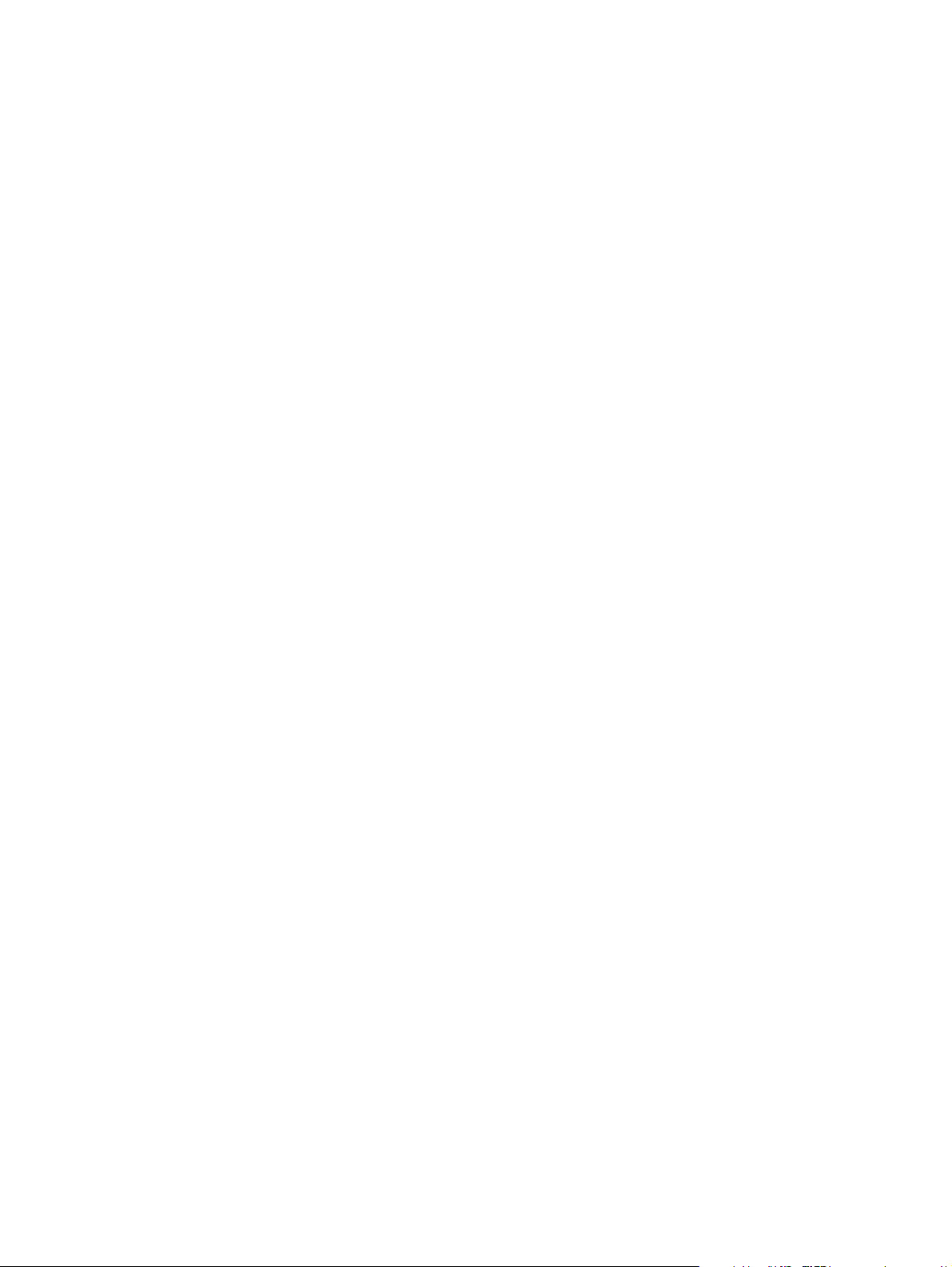
DocuColor 7002/8002 Índice
Papéis de tamanho fora do padrão . . . . . . . . . . . . . . . . . . . . . . . . . . . . . . . . . . . 11-3
Tabela de conversão de gramaturas do papel . . . . . . . . . . . . . . . . . . . . . . . . . 11-4
Faixas de conversão de gramaturas . . . . . . . . . . . . . . . . . . . . . . . . . . . . . . . . . . . 11-5
Especificações do Empilhador de Alta Capacidade 80 . . . . . . . . . . . . . . . . . . . . . .11-5
Especificações do papel do EAC80 . . . . . . . . . . . . . . . . . . . . . . . . . . . . . . . . . . . 11-5
Diretrizes do papel do EAC80 . . . . . . . . . . . . . . . . . . . . . . . . . . . . . . . . . . . . . . . . . 11-6
Papéis de linha de base/linha central recomendados do EAC80 . . . . . . . . 11-6
Especificações do destino do papel do EAC80 . . . . . . . . . . . . . . . . . . . . . . . . . 11-7
Especificações do GEAC e GEC . . . . . . . . . . . . . . . . . . . . . . . . . . . . . . . . . . . . . . . . 11-8
Requisitos elétricos/ambientais. . . . . . . . . . . . . . . . . . . . . . . . . . . . . . . . . . . 11-8
Hemisfério Ocidental: . . . . . . . . . . . . . . . . . . . . . . . . . . . . . . . . . . . . . . . . 11-8
Especificações do papel . . . . . . . . . . . . . . . . . . . . . . . . . . . . . . . . . . . . . . . . . . . . . . 11-9
Especificações do papel para grampeamento. . . . . . . . . . . . . . . . . . . . 11-10
Posições dos grampos. . . . . . . . . . . . . . . . . . . . . . . . . . . . . . . . . . . . . . . . . . . 11-12
Capacidade de grampeamento para diferentes tipos
e gramaturas de papel . . . . . . . . . . . . . . . . . . . . . . . . . . . . . . . . . . . . . . . . . . . . . .11-13
Anexo. . . . . . . . . . . . . . . . . . . . . . . . . . . . . . . . . . . . . . . . . . . . . . . . . . . . . . 12-1
Detalhes da máquina . . . . . . . . . . . . . . . . . . . . . . . . . . . . . . . . . . . . . . . . . . . . . . . . .12-1
Guia Manutenção . . . . . . . . . . . . . . . . . . . . . . . . . . . . . . . . . . . . . . . . . . . . . . . . . . . . .12-2
Ajuda . . . . . . . . . . . . . . . . . . . . . . . . . . . . . . . . . . . . . . . . . . . . . . . . . . . . . . . . . . . . . . . .12-4
Sinais sonoros . . . . . . . . . . . . . . . . . . . . . . . . . . . . . . . . . . . . . . . . . . . . . . . . . . . . . . . .12-4
Telas de alerta . . . . . . . . . . . . . . . . . . . . . . . . . . . . . . . . . . . . . . . . . . . . . . . . . . . . . . . .12-5
Dados técnicos da impressora digital . . . . . . . . . . . . . . . . . . . . . . . . . . . . . . . . . . .12-5
Especificações da alimentação elétrica . . . . . . . . . . . . . . . . . . . . . . . . . . . . . . . . 12-5
Consumo de alimentação . . . . . . . . . . . . . . . . . . . . . . . . . . . . . . . . . . . . . . . . . . . . 12-5
Tempo de aquecimento . . . . . . . . . . . . . . . . . . . . . . . . . . . . . . . . . . . . . . . . . . . . . .12-5
Tempo para a primeira impressão . . . . . . . . . . . . . . . . . . . . . . . . . . . . . . . . . . . . 12-5
Requisitos ambientais . . . . . . . . . . . . . . . . . . . . . . . . . . . . . . . . . . . . . . . . . . . . . . . .12-6
Temperatura e umidade ambiental. . . . . . . . . . . . . . . . . . . . . . . . . . . . . . . 12-6
Altitude . . . . . . . . . . . . . . . . . . . . . . . . . . . . . . . . . . . . . . . . . . . . . . . . . . . . . . . . . 12-6
Iluminação . . . . . . . . . . . . . . . . . . . . . . . . . . . . . . . . . . . . . . . . . . . . . . . . . . . . . . 12-6
Níveis de ruído . . . . . . . . . . . . . . . . . . . . . . . . . . . . . . . . . . . . . . . . . . . . . . . . . . . . . . . 12-6
Emissões de Ozônio. . . . . . . . . . . . . . . . . . . . . . . . . . . . . . . . . . . . . . . . . . . . . . 12-6
Poeira . . . . . . . . . . . . . . . . . . . . . . . . . . . . . . . . . . . . . . . . . . . . . . . . . . . . . . . . . . . 12-6
Capacidades . . . . . . . . . . . . . . . . . . . . . . . . . . . . . . . . . . . . . . . . . . . . . . . . . . . . . . . . .12-6
Capacidade das bandejas. . . . . . . . . . . . . . . . . . . . . . . . . . . . . . . . . . . . . . . . 12-6
Saída . . . . . . . . . . . . . . . . . . . . . . . . . . . . . . . . . . . . . . . . . . . . . . . . . . . . . . . . . . . . . . . . 12-7
Tipo: . . . . . . . . . . . . . . . . . . . . . . . . . . . . . . . . . . . . . . . . . . . . . . . . . . . . . . . . . . . . 12-7
Tamanhos: . . . . . . . . . . . . . . . . . . . . . . . . . . . . . . . . . . . . . . . . . . . . . . . . . . . . . . 12-7
Gramatura:. . . . . . . . . . . . . . . . . . . . . . . . . . . . . . . . . . . . . . . . . . . . . . . . . . . . . . 12-7
Tamanho/Orientação de abastecimento: . . . . . . . . . . . . . . . . . . . . . . . . . 12-7
Taxas de impressão . . . . . . . . . . . . . . . . . . . . . . . . . . . . . . . . . . . . . . . . . . . . . . . . . . 12-7
Características físicas . . . . . . . . . . . . . . . . . . . . . . . . . . . . . . . . . . . . . . . . . . . . . . . . . 12-9
Tamanho da impressora digital . . . . . . . . . . . . . . . . . . . . . . . . . . . . . . . . . . 12-9
Peso da impressora digital . . . . . . . . . . . . . . . . . . . . . . . . . . . . . . . . . . . . . . . 12-9
Requisitos de espaço no piso . . . . . . . . . . . . . . . . . . . . . . . . . . . . . . . . . . . . . 12-9
Guia do Usuário iii
Page 6
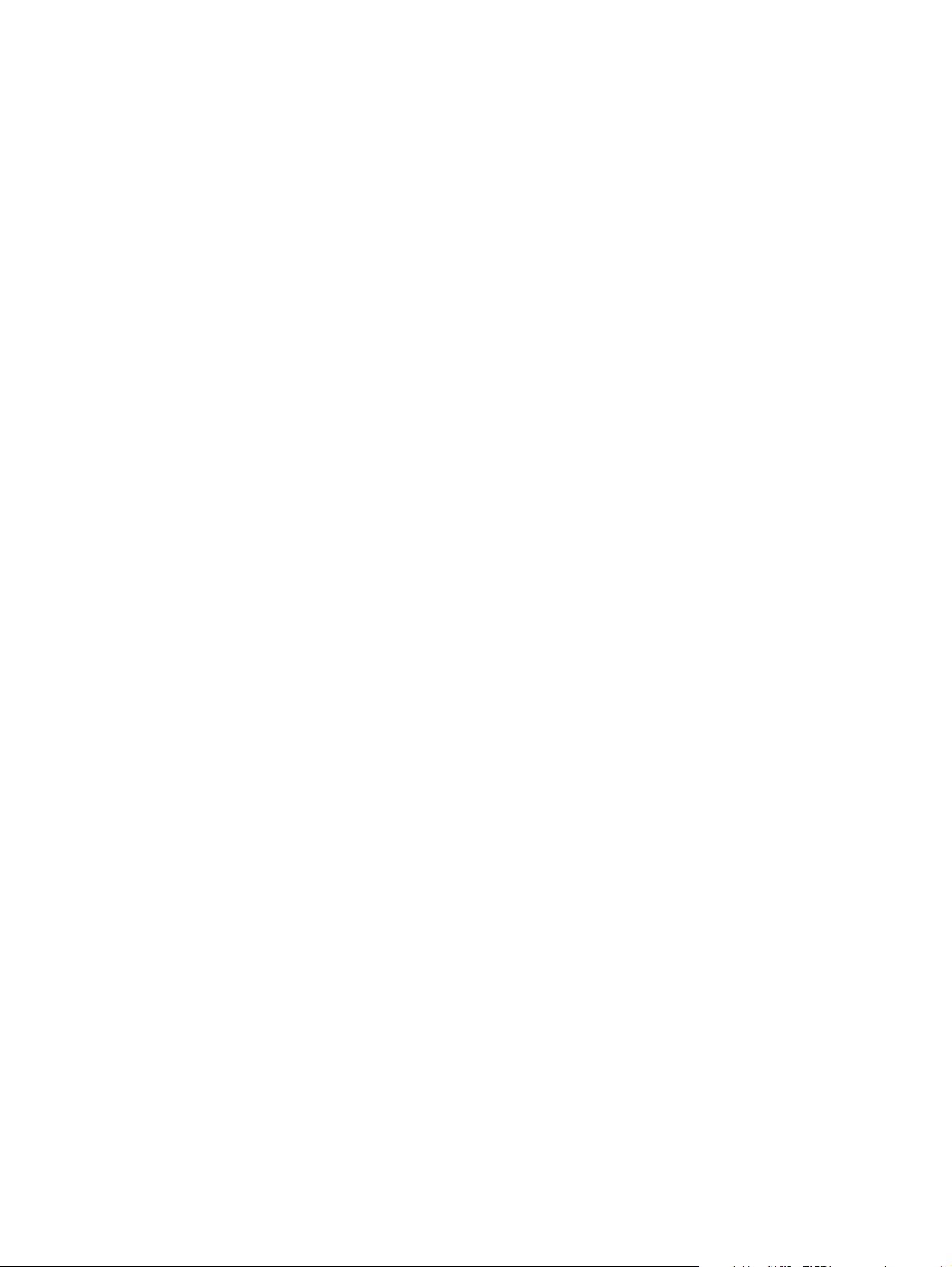
Índice DocuColor 7002/8002
iv Guia do Usuário
Page 7
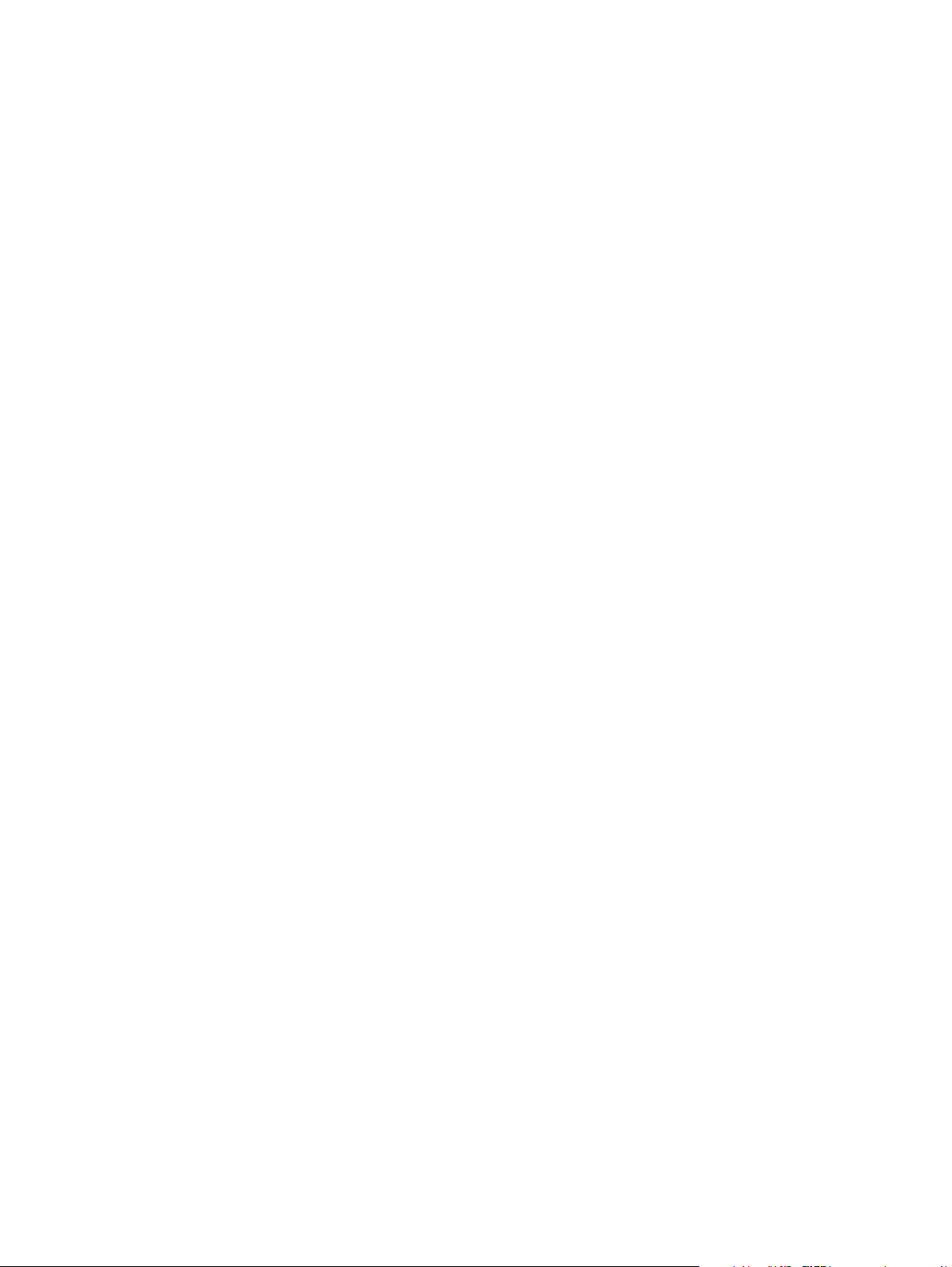
Introdução ao
1
equipamento
Introdução ao equipamento
A DocuColor 7002/8002 é uma impressora digital em cores/preto e branco que opera a uma
velocidade de oitenta impressões por minuto. Este capítulo fornece a localização, nome e
função dos vários componentes da impressora digital, incluindo:
• Peças externas
• A Interface com o usuário (IU)
• O Painel de controle
• Peças internas
• Acessórios opcionais
Guia do Usuário 1-1
Page 8
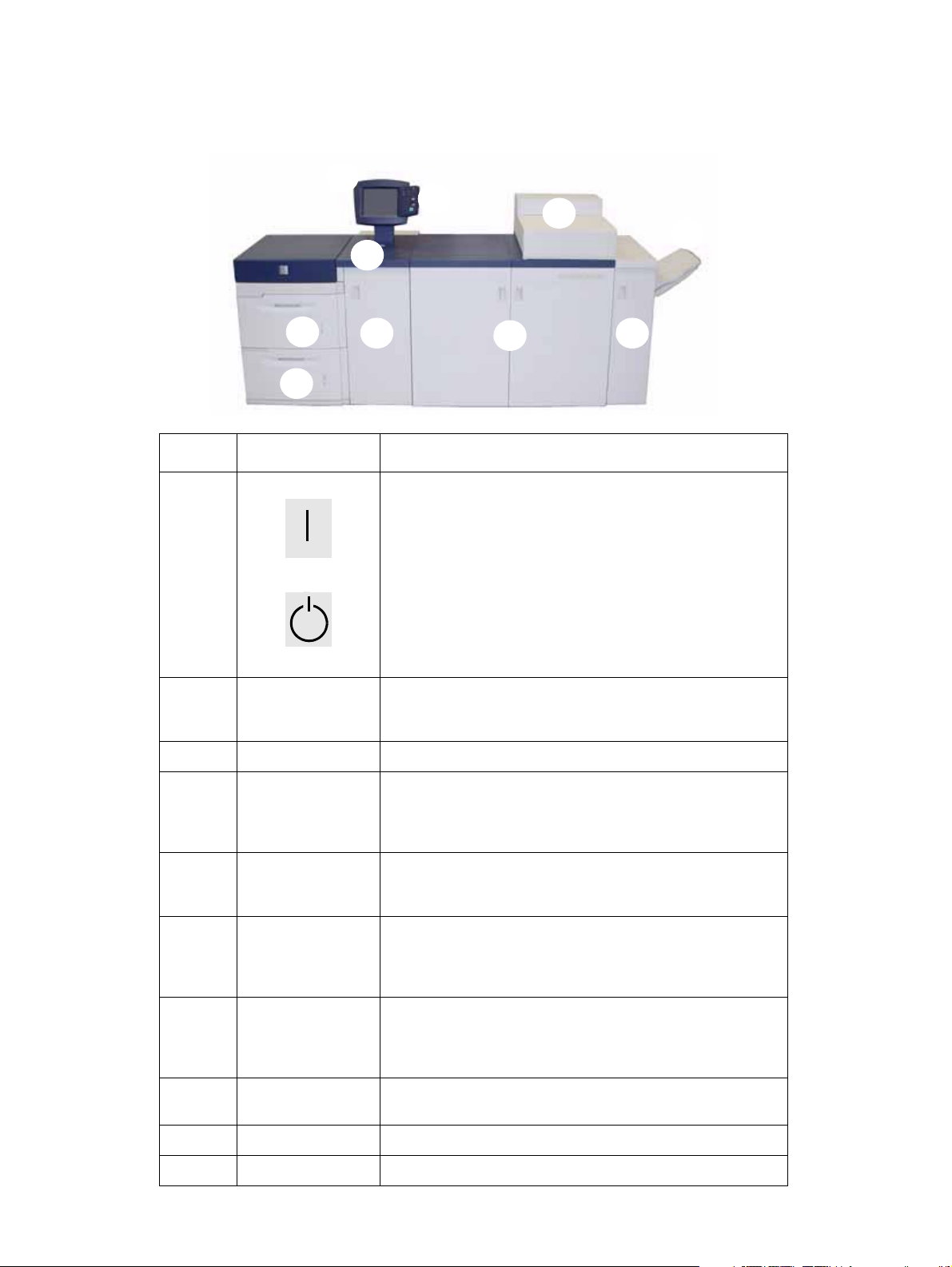
Componentes principais
2
3
1
DocuColor 7002/8002
4
5
10
8
7
9
Número Peça Descrição
1LIGA/DES
Ligado
Desligado
2 Interface com
o usuário
3 Painel de controle Permite a seleção de funções pelo teclado.
4 Compartimento
de toner
Coloque o Interruptor de alimentação na posição Ligado para
ligar a impressora digital.
Uma mensagem de tela avisa sobre uma breve espera enquanto o
Fusor aquece e a impressora executa uma verificação do sistema.
Coloque o Interruptor de alimentação na posição Desligado
para desligar a impressora digital.
Permita que a impressora permaneça desligada por no mínimo
20 segundos antes de ligar a alimentação novamente.
A Interface com Usuário contém dois componentes: o Painel de
Controle e a Tela de Seleção por Toque e é usada para o envio e
recebimento de mensagens e para selecionar configurações.
Contém os cartuchos de toner. As cores dos cartuchos da
esquerda para a direita são: preto, ciano, magenta e amarelo.
Consulte o capítulo Manutenção deste manual para obter
instruções sobre como trocar os cartuchos.
6
5Bandeja coletora
(BC)
6 Módulo de saída Contém o Eliminador de curvatura e o Inversor. O Eliminador
7 Portas dianteiras
direita/esquerda
8 Módulo de
transporte
9 Bandeja do papel 2 Comporta 2.000 folhas de papel de 90 g/m
10 Bandeja do papel 1 Comporta 2.000 folhas de papel de 90 g/m
1-2 Guia do Usuário
Recebe o trabalho de impressão concluído. Os jogos são
deslocados para fácil separação. A capacidade máxima
é de 500 folhas de papel de 90 g/m
de curvatura remove qualquer curvatura na página impressa. O
Inversor é usado quando a opção de saída em frente e verso ou
de face para baixo é selecionada.
Alojam o sistema de transferência de imagem para impressão em
frente e verso e só frente. Abra para eliminar atolamentos no trajeto
do papel no Módulo de impressão e no Fusor. Siga corretamente as
instruções para a retirada de atolamentos no Fusor.
O Módulo de transporte transporta o papel das bandejas para
o trajeto do papel superior da impressora digital.
2
.
2
.
2
.
Page 9
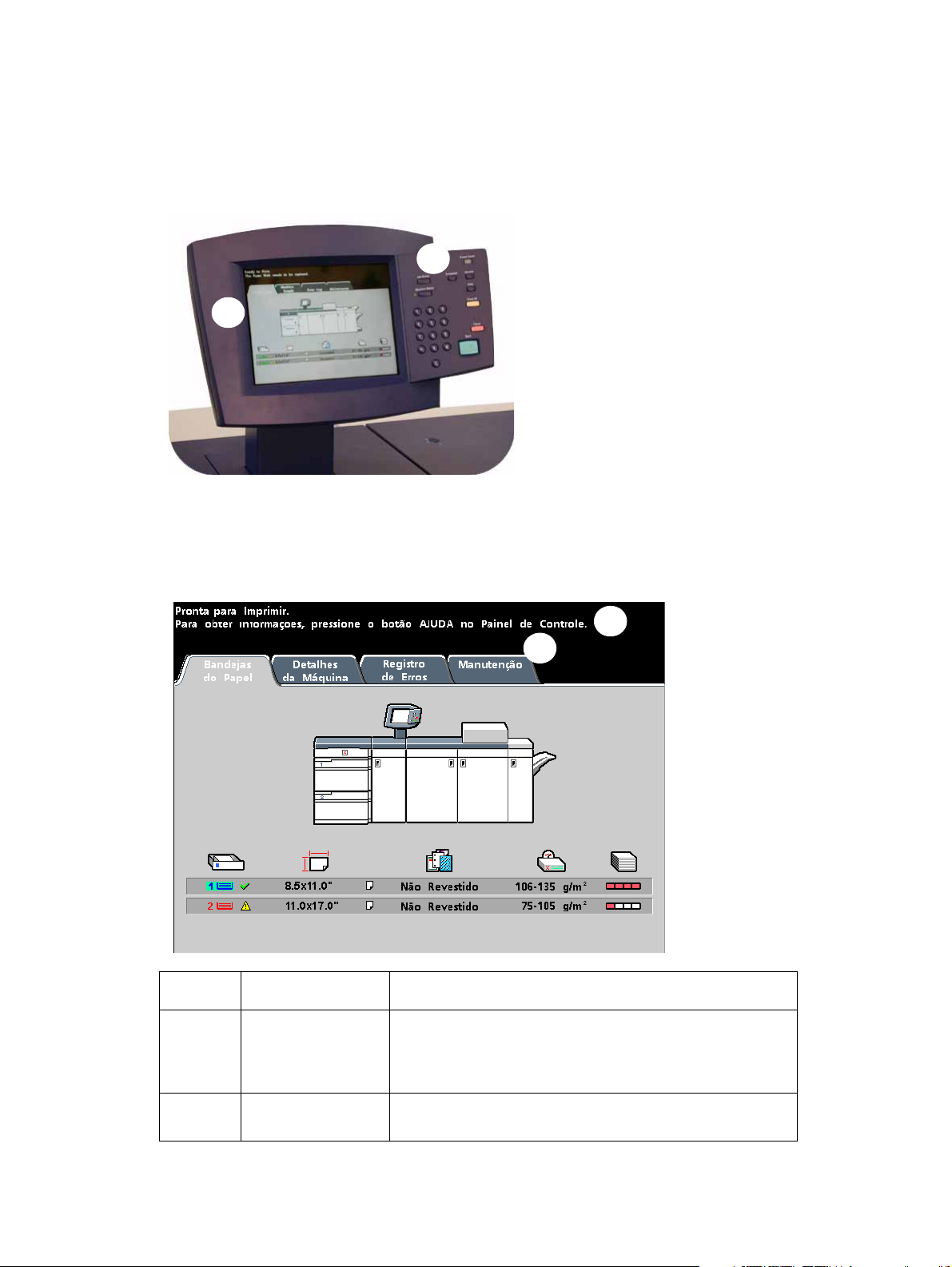
DocuColor 7002/8002
Interface com o usuário (IU)
A interface com o usuário exibe mensagens que indicam o status da impressora digital durante
condições de inatividade, operação ou falha.
2
1
1. Tela de Seleção por Toque
2. Painel de controle
Tela de Seleção por Toque
1
2
Número Peça Descrição
1 Área de mensagem A área da mensagem no alto da IU exibe mensagens
relativas ao status da impressora digital, a conflitos de
programação ou erros. As mensagens também podem
fornecer instruções para o operador.
2 Guias e Funções Algumas telas da IU exibem guias que contêm diversas
opções selecionáveis.
Guia do Usuário 1-3
Page 10

Painel de controle
DocuColor 7002/8002
Te cl ad o
Use o teclado numérico para digitar sua senha de acesso ao Modo de Recursos. Use o teclado
para certas funções do Modo de Recursos. O teclado é também utilizado pelo representante
técnico no modo de diagnósticos.
1-4 Guia do Usuário
Page 11
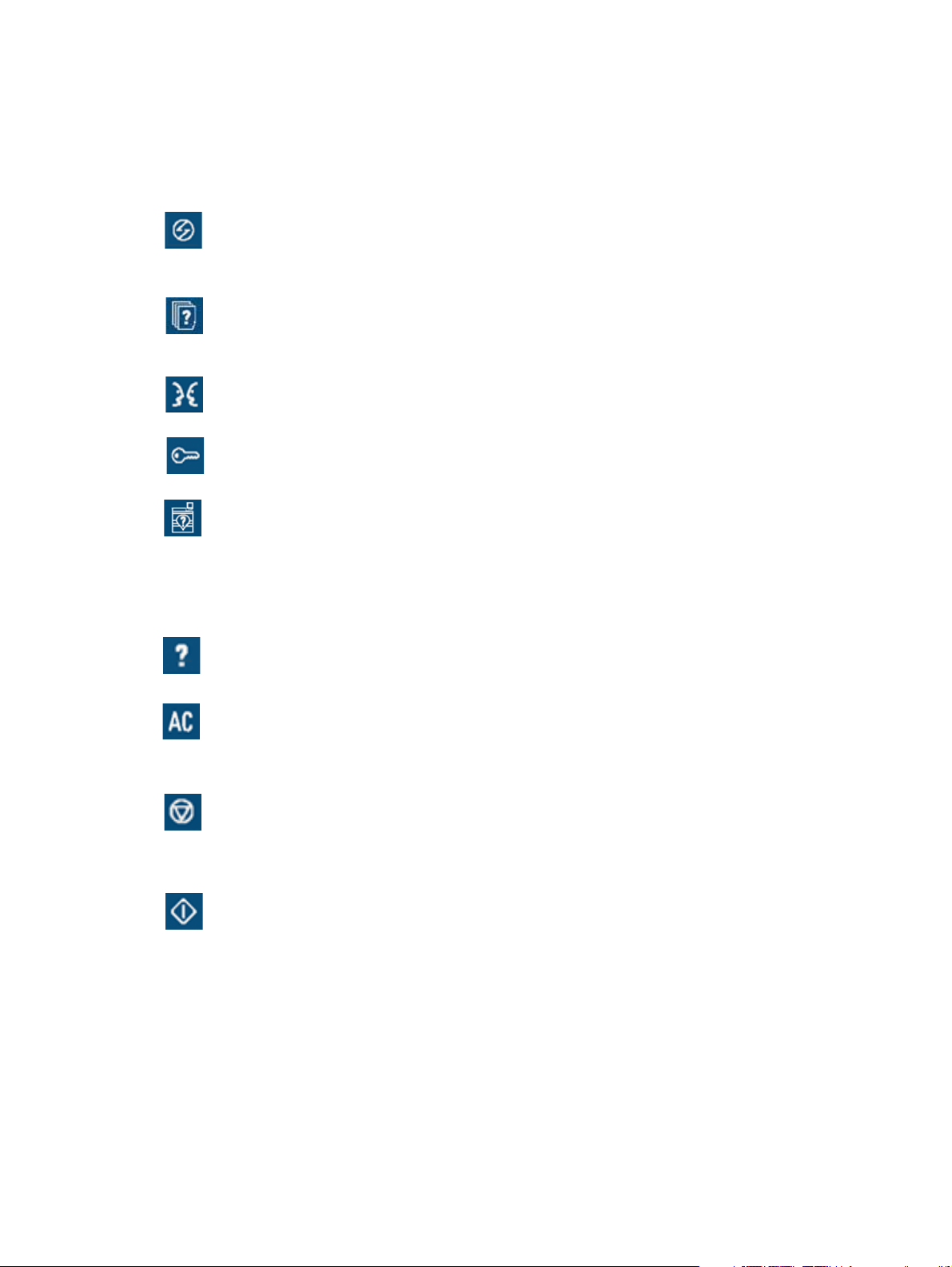
DocuColor 7002/8002
A sua impressora digital possui um de duas opções de painel de controle: Um Painel de Controle
com palavras ou um com símbolos internacionais. Consulte os itens a seguir para obter as
funções dos botões.
Economia de energia
Se ilumina quando a impressora digital se encontra no Modo de Repouso. Pressione
para retornar ao Modo de Espera.
Status do Trabalho
Exibe uma lista na IU do status dos trabalhos atuais. Também é possível reter, liberar,
promover, excluir e visualizar as opções selecionadas para cada trabalho.
Idioma
Permite a você selecionar um dos dois idiomas.
Acesso
Permite acesso ao Modo de Recursos e ao Modo do Auditron protegidos por senha.
Status da Máquina
Acessa as telas Bandejas do Papel, Detalhes da Máquina, Registro de Erros e
Manutenção. O Status da Máquina é onde você encontra o número de série da
impressora digital, os números de telefone do Centro de Atendimento ao Cliente
e os medidores que mostram a contagem de páginas em cores, preto e branco,
superdimensionadas e o total de impressões.
Ajuda
Exibe informações adicionais úteis para a finalização de uma tarefa.
Limpar Tudo
O botão Limpar Tudo é usado no Modo de Recursos para cancelar certas seleções ou
configurações. Pausa
Pausa
Pressione o botão Pausa para pausar o processo de impressão para executar
determinados procedimentos de manutenção como a troca do cartucho de toner.
O botão Pausa deverá ser pressionado novamente para retomar a impressão.
Iniciar
O botão Iniciar é usado no Modo de Recursos para certas configurações. Também
é utilizado pelo representante técnico no modo de diagnósticos.
Guia do Usuário 1-5
Page 12
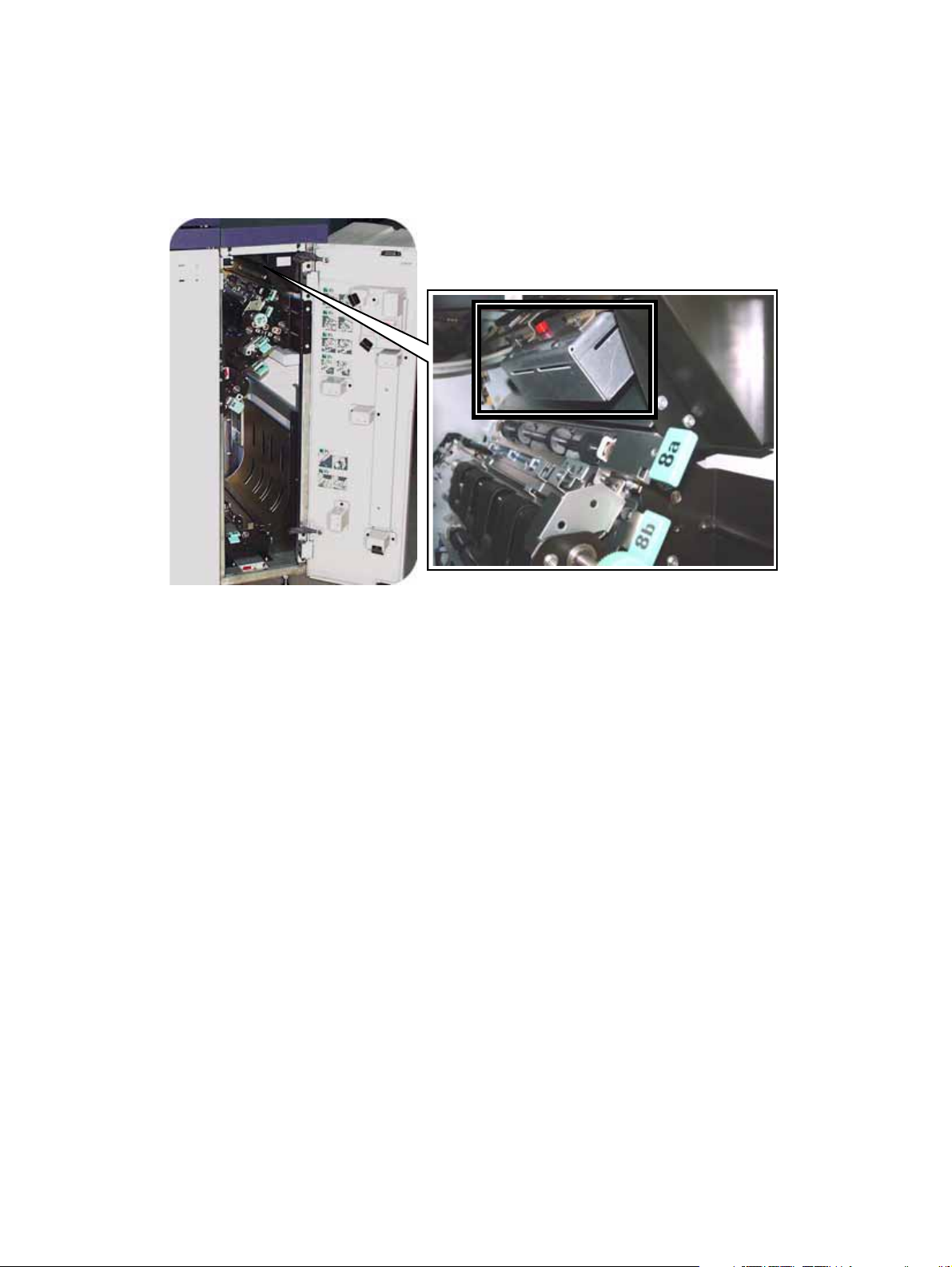
DocuColor 7002/8002
Espectrofotômetro interno
Sua impressora digital inclui um Espectrofotômetro interno, que está localizado na área 8A do
Módulo de Saída.
O Espectrofotômetro interno é as vezes denominado “Sensor em linha” (Inline Sensor ILS).
O Espectrofotômetro interno fornece ao cliente uma ferramenta interna de calibração que
assegura que a impressora digital esteja pronta para imprimir em cores. Esta função permite
que o cliente calibre a impressora digital do servidor de cores sem alimentar manualmente
tabelas de calibração (também chamadas “alvos de calibração”). O cliente pode usá-la no
presente ou programá-la para calibração em um tempo determinado. Também permite
que o cliente mantenha um controle mais rígido da saída do seu sistema.
Observação
Consulte a documentação fornecida com o servidor de cores quando executar o fluxo de
trabalho de calibração do Servidor de cores em conjunto com a impressora digital.
1-6 Guia do Usuário
Page 13
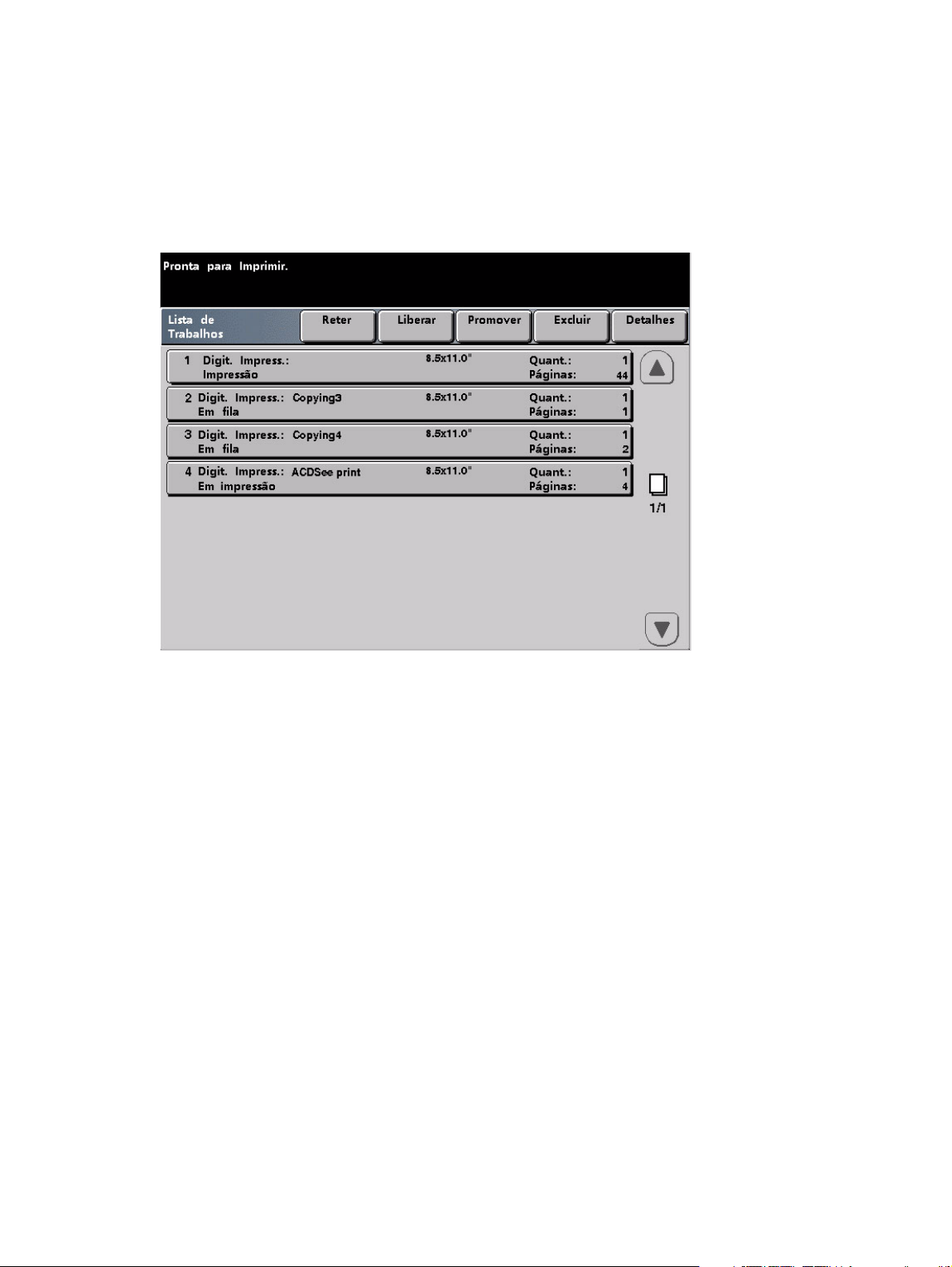
DocuColor 7002/8002
Gerenciamento de Trabalhos
Status do Trabalho
Quando o botão Status do Trabalho é pressionado, a tela Status do Trabalho é exibida.
A tela Status do Trabalho inclui Tipo de Trabalho, Status Atual, Tamanho do Papel, Quantidade
da Saída (refere-se à saída em folhas para um trabalho de uma única página e em jogos ou
pilhas para um trabalho de várias páginas) e o Número Total de Páginas.
Os trabalhos são numerados na ordem em que são recebidos para processamento.
Examine as informações fornecidas para controlar o fluxo de trabalho de impressão;
• Lista de Trabalhos - Exibe todos os trabalhos enviados à impressora digital.
• Reter Trabalho - Retém um trabalho na fila de impressão até que seja liberado.
• Liberar Trabalho - Libera a impressão de um trabalho retido.
• Promover Trabalho - Permite que um trabalho vá para a frente de outros trabalhos na fila.
• Excluir Trabalho - Exclui um trabalho selecionado.
• Detalhes do Trabalho - Exibe as opções programadas para um trabalho selecionado.
• Setas para cima/para baixo - Permitem rolar pela lista de trabalhos.
Para obter mais informações sobre ajuda, consulte Detalhes da máquina localizado no Anexo.
Guia do Usuário 1-7
Page 14

Acessórios opcionais
Acessórios de alimentação opcionais
DocuColor 7002/8002
Acessório de alimentação Descrição
Bandejas 3 e 4 (Segundo Módulo de
Alimentação)
O Segundo Módulo de
Alimentação (SMA) de
duas bandejas, também
denominado Bandejas 3 e 4,
fornece uma capacidade
extra para 4.000 folhas de
8,5 x 11 pol. ou papel A4.
Cada gaveta comporta 2.000
folhas (16 lb bond a 80 lb
capa/52 g/m² a 216 g/m²).
Acessórios de acabamento opcionais
Acessório de acabamento Descrição
Onde encontrar
a informação
Informações sobre as
bandejas 2 e 4 podem ser
encontradas neste guia do
usuário. Consulte os
seguintes capítulos para
obter mais informações:
• Colocação do papel
• Como eliminar
atolamentos
• Acessórios opcionais
• Especificações
•Anexo
Onde encontrar
a informação
Empilhador de alta capacidade (EAC) O EAC (Empilhador de
alta capacidade) é um
dispositivo de acabamento
opcional que fornece
recursos de empilhamento
e deslocamento para uma
Bandeja do empilhador. O
EAC80 conecta-se à lateral
direita da impressora digital
e substitui a Bandeja
Coletora (BC).
1-8 Guia do Usuário
Informações sobre o
Empilhador de alta
capacidade (EAC) podem
ser encontradas neste guia
do usuário. Consulte os
seguintes capítulos para
obter mais informações:
• Como eliminar
atolamentos
• Acessórios opcionais
• Pesquisa de defeitos
básica
• Especificações
•Anexo
Page 15
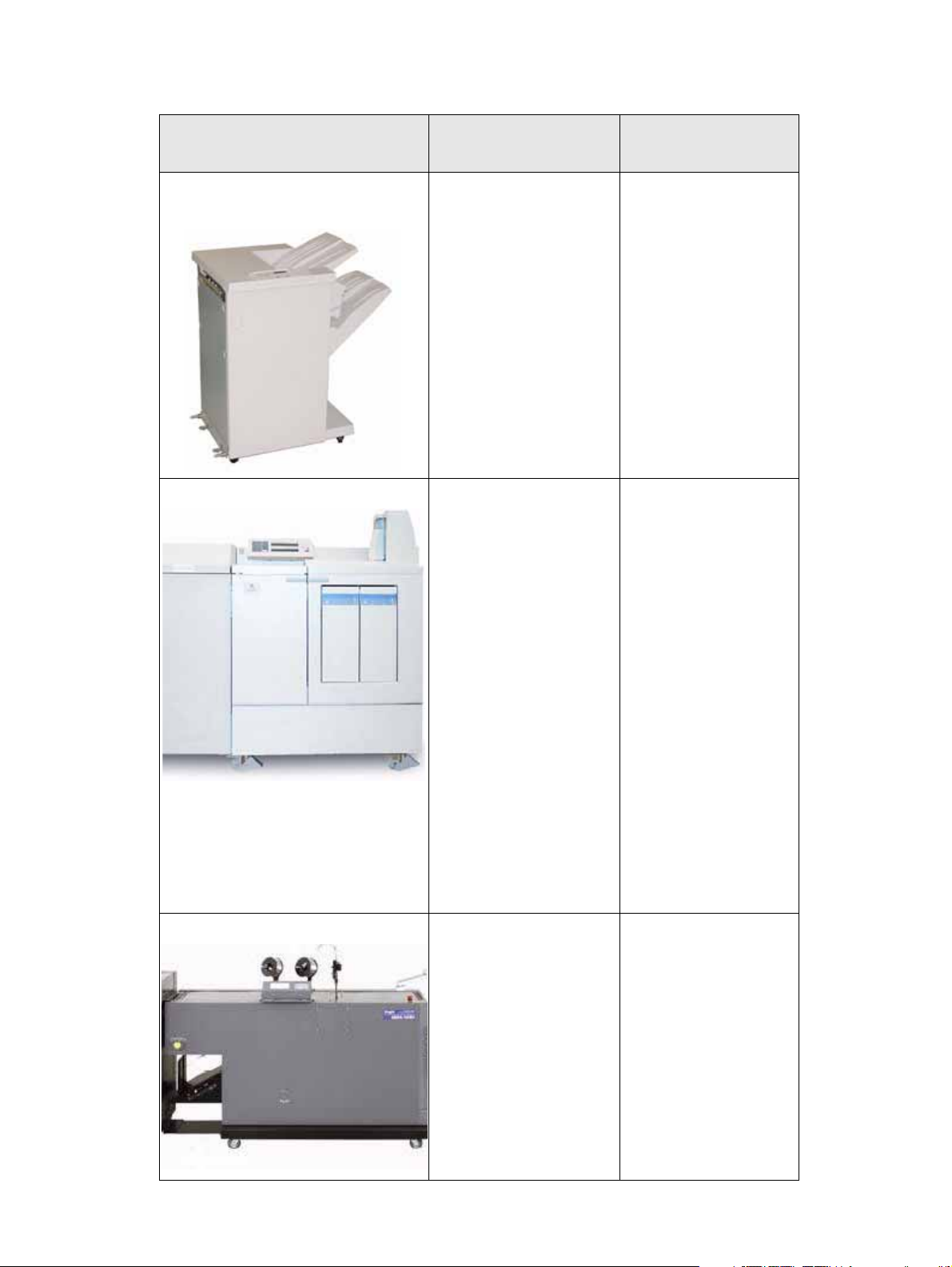
DocuColor 7002/8002
Acessório de acabamento Descrição
Grampeador/empilhador de alta
capacidade (GEAC) ou Grampeador/
empilhador comum (GEC)
Xerox Document Binder 120-D (DB120-D) O Xerox Document Binder
O Grampeador/empilhador
de alta capacidade (GEAC)
e o Grampeador/empilhador
comum (GEC) são dispositivos
opcionais de acabamento
(denominados módulos de
acabamento) que oferecem
recursos de saída de
empilhamento com
deslocamento, além de
grampeamento com um
ou dois grampos.
120-D é um dispositivo de
acabamento DFA (Digital
Finishing Architecture) de
terceiros que utiliza uma
tecnologia de encadernação
perfeita e única combinada
com capas pré-fabricadas
para criar um documento
encadernado profissional
de alta qualidade.
O Xerox Document Binder
120-D fornece:
• Encadernador térmico
em linha
• Encaderna documentos
8,5 x 11" e A4 de até
120 páginas numa
variedade de atrativas
capas pré-fabricadas ou
capas personalizadas
• Requer o Empilhador
de Alta Capacidade 80
Xerox para conectar
dispositivos de
acabamento em linha
Onde encontrar
a informação
Informações sobre o
GEAC e GEC podem ser
encontradas neste guia do
usuário. Consulte os
seguintes capítulos para
obter mais informações:
• Como eliminar
atolamentos
• Acessórios opcionais
• Pesquisa de defeitos
básica
• Especificações
•Anexo
Informações sobre o Xerox
Document Binder 120-D
podem ser encontradas
no Guia de soluções
de acabamento; entre
em contato com o seu
representante Xerox para
obter mais informações.
Duplo SCC Nearline Booklet Maker System O Duplo SCC Nearline
Booklet Maker System é um
dispositivo de terceiros que
oferece:
• Criador de livretos
Nearline com funções de
costura, dobra e ajuste
de corte (face trim).
• Opções de configuração
automática e leitor de
código de barra
Guia do Usuário 1-9
Informações sobre o
Duplo SCC Nearline
Booklet Maker System
podem ser encontradas
no Guia de soluções
de acabamento; entre
em contato com o seu
representante Xerox para
obter mais informações.
Page 16
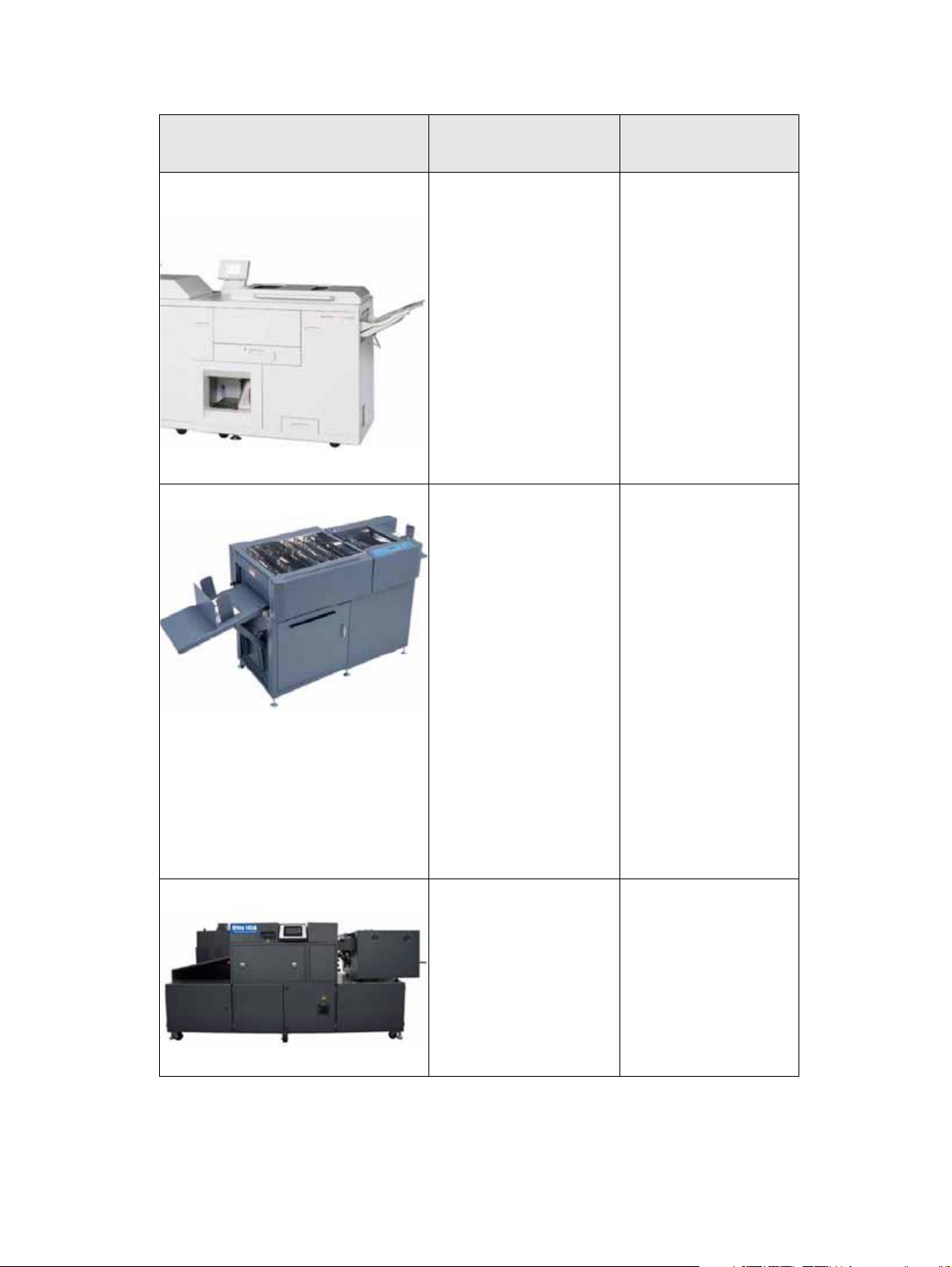
DocuColor 7002/8002
Acessório de acabamento Descrição
Horizon ColorWorks/ColorWorks Pro
Booklet Maker
Duplo DC-645 Slitter-Cutter-Creaser O Duplo DC-645 Slitter-
O Horizon ColorWorks ou
ColorWorks Pro Booklet
Maker é um dispositivo de
acabamento DFA (Digital
Finishing Architecture) de
terceiros que oferece um
Criador de livretos em linha
com funções de contagem,
corte de sangramento,
ajuste de corte,
empilhamento, dobra
e grampeamento.
A versão ColorWorks Pro
oferece funções adicionais
de contagem, corte de
sangramento total e
alimentação de capas.
Cutter-Creaser é um
dispositivo de terceiros
que oferece:
• Operações de corte e
vincos em uma única
passagem, e ainda
tem a função exclusiva
Duplo de ser capaz de
ajustar e compensar
movimento de imagem
automaticamente.
• A capacidade de
gerenciar materiais de
gramatura mais alta e
folhas de tamanhos
maiores com maior
velocidade de
acabamento.
Observação
Este é um dispositivo off-line.
Onde encontrar
a informação
Informações sobre Horizon
ColorWorks Booklet Maker
podem ser encontradas
no Guia de soluções
de acabamento; entre
em contato com o seu
representante Xerox para
obter mais informações.
Informações sobre o
Duplo DC-645 SlitterCutter-Creaser podem ser
encontradas no Guia de
soluções de acabamento;
entre em contato com o
seu representante Xerox
para obter mais
informações.
Duplo Ultra 145A UV Offline Coater O Duplo Ultra 145A UV
Offline Coater é um
dispositivo de terceiros que
oferece revestimento ultravioleta econômico de alta
qualidade nos documentos.
Observação
Este é um dispositivo off-line.
1-10 Guia do Usuário
Informações sobre o
Duplo Ultra 145A UV
Offline Coater podem ser
encontradas no Guia de
soluções de acabamento;
entre em contato com o
seu representante Xerox
para obter mais
informações.
Page 17
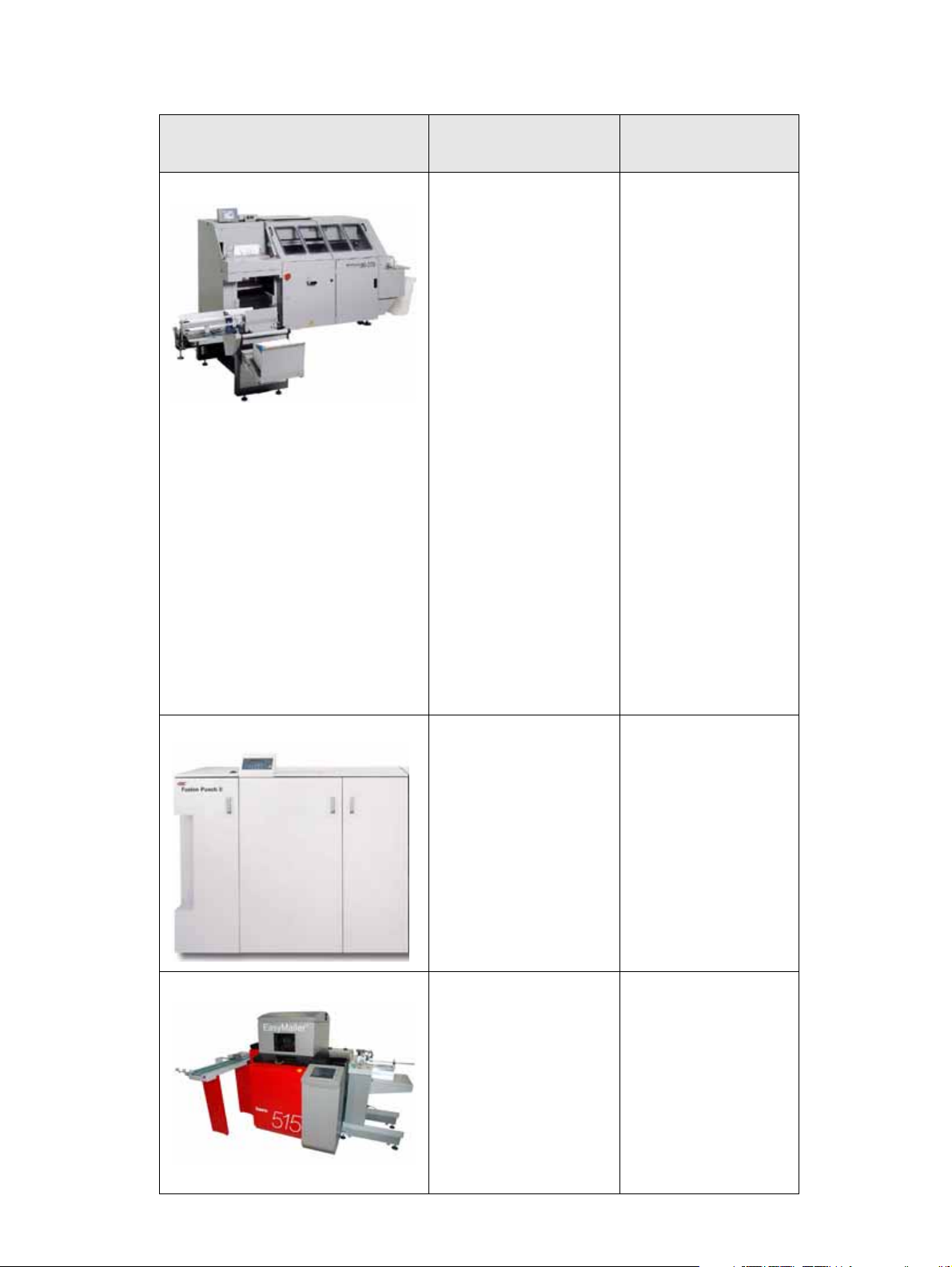
DocuColor 7002/8002
Acessório de acabamento Descrição
Horizon Perfect Binder BQ-270x O Horizon Perfect Binder
BQ-270xis é um dispositivo
de terceiros que oferece:
• Encadernação perfeita
de produção de alta
qualidade com
operação totalmente
automatizada e a
simplicidade de um
pressionar de botão.
• Painel de controle com
tela de seleção por
toque inteligente
• Sistema de colagem
lateral e aplicação de
adesivo recentemente
desenvolvido
• Alimentação de capas
de sucção automática
com contagem em linha
• Programação de
trabalhos e
•Carregamento e
descarregamento num
mesmo local para fácil
operação por uma
só pessoa
Observação
Este é um dispositivo off-line.
Onde encontrar
a informação
Informações sobre o
Horizon Perfect Binder
BQ-270x podem ser
encontradas no Guia de
soluções de acabamento;
entre em contato com o
seu representante Xerox
para obter mais
informações.
GBC Fusion Punch II O GBC Fusion Punch II é um
dispositivo de acabamento
DFA (Digital Finishing
Architecture) de terceiros
que oferece perfuração de
impressora em linha que
combina impressão e
perfuração em uma só etapa.
Folhas únicas são perfuradas
e emergem prontas para
serem finalizadas em
documentos planos
Kern 515 EasyMailer O Kern 515 EasyMailer é um
dispositivo de terceiros que
permite o processamento de
folhas soltas de 11x17 pol.
(A3) ou 8,5 x 11 pol. (A4)
com a entrega de um
envelope personalizado
embalando uma carta
igualmente personalizada.
Informações sobre o GBC
Fusion Punch II podem ser
encontradas no Guia de
soluções de acabamento;
entre em contato com o
seu representante Xerox
para obter mais
informações.
Informações sobre o Kern
515 EasyMailer podem ser
encontradas no Guia de
soluções de acabamento;
entre em contato com o
seu representante Xerox
para obter mais
informações.
Guia do Usuário 1-11
Page 18
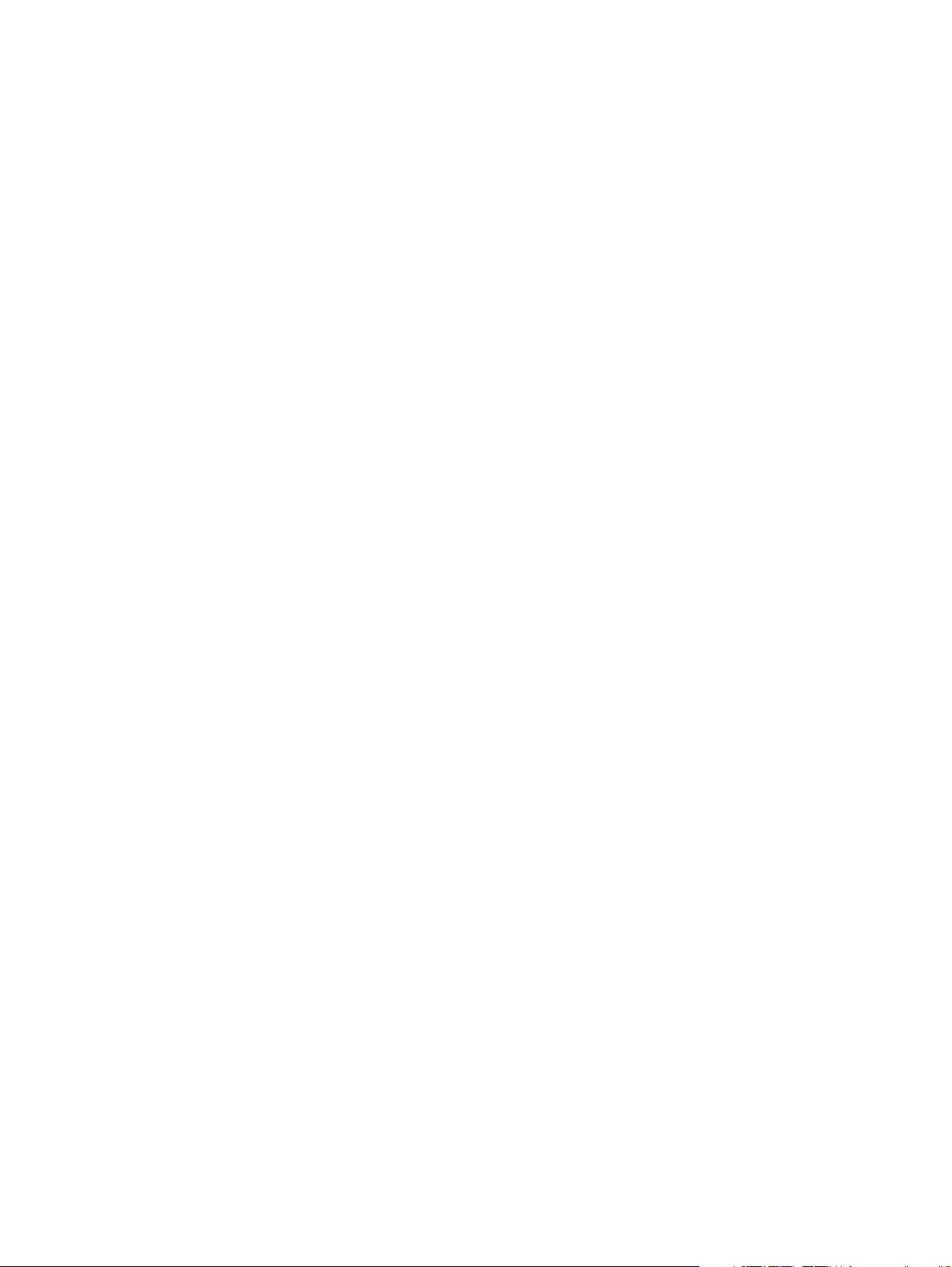
DocuColor 7002/8002
1-12 Guia do Usuário
Page 19
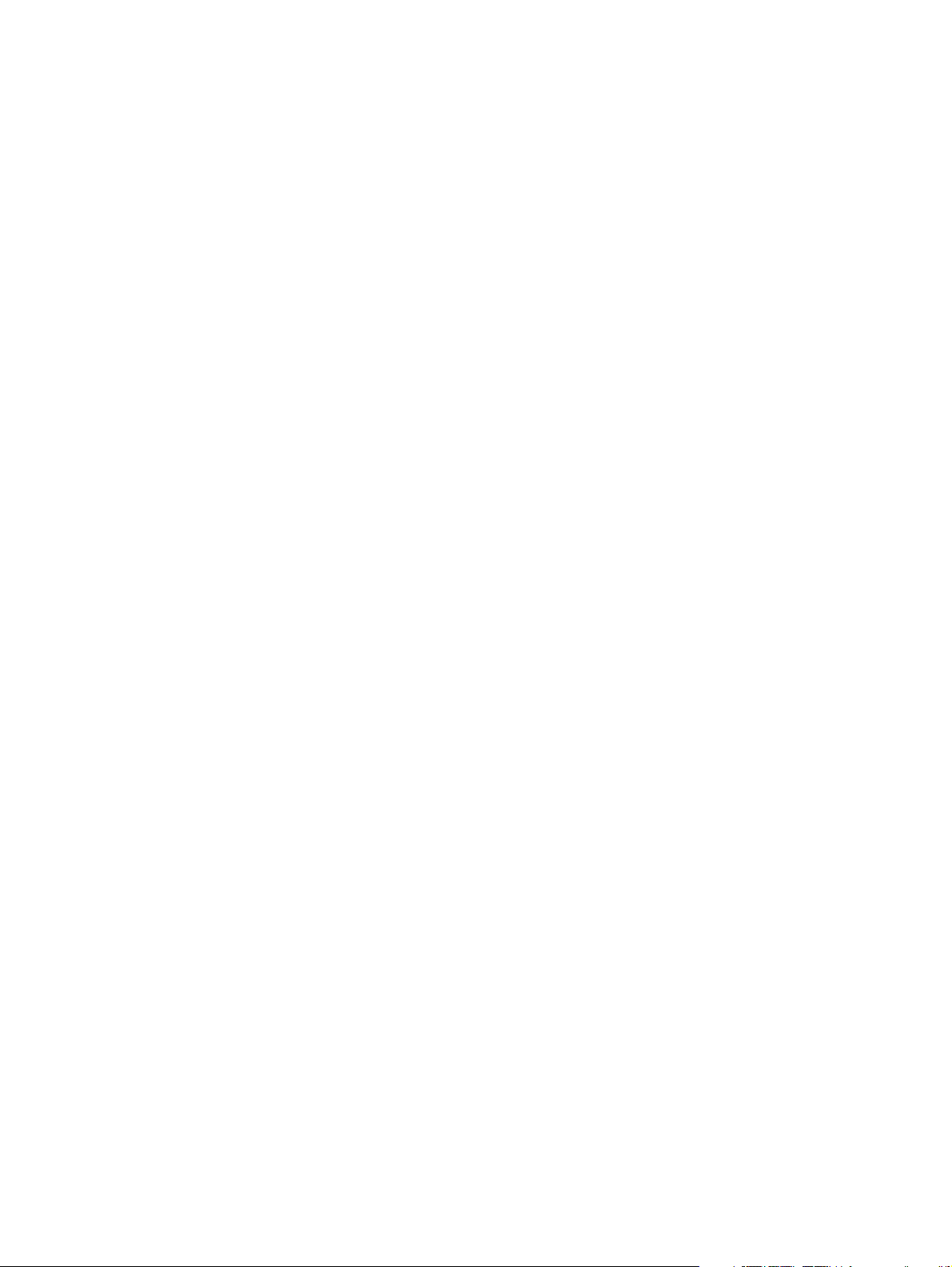
Onde encontrar
2
a Ajuda
Números de telefones 0-800
Para obter suporte ao sistema, ajuda ao usuário e suporte de atendimento, ligue para o Centro
Xerox de Atendimento ao Cliente.
Rio de Janeiro, São Paulo, Brasília, Belo Horizonte, Porto Alegre, Curitiba e Salvador: 4004-4050
Outras localidades: (DDG) 0-800-99-3769
A Xerox também oferece suporte aos clientes pela Web. Acesse:
www.xerox.com/eSupportCentre
Guia do Usuário 2-1
Page 20
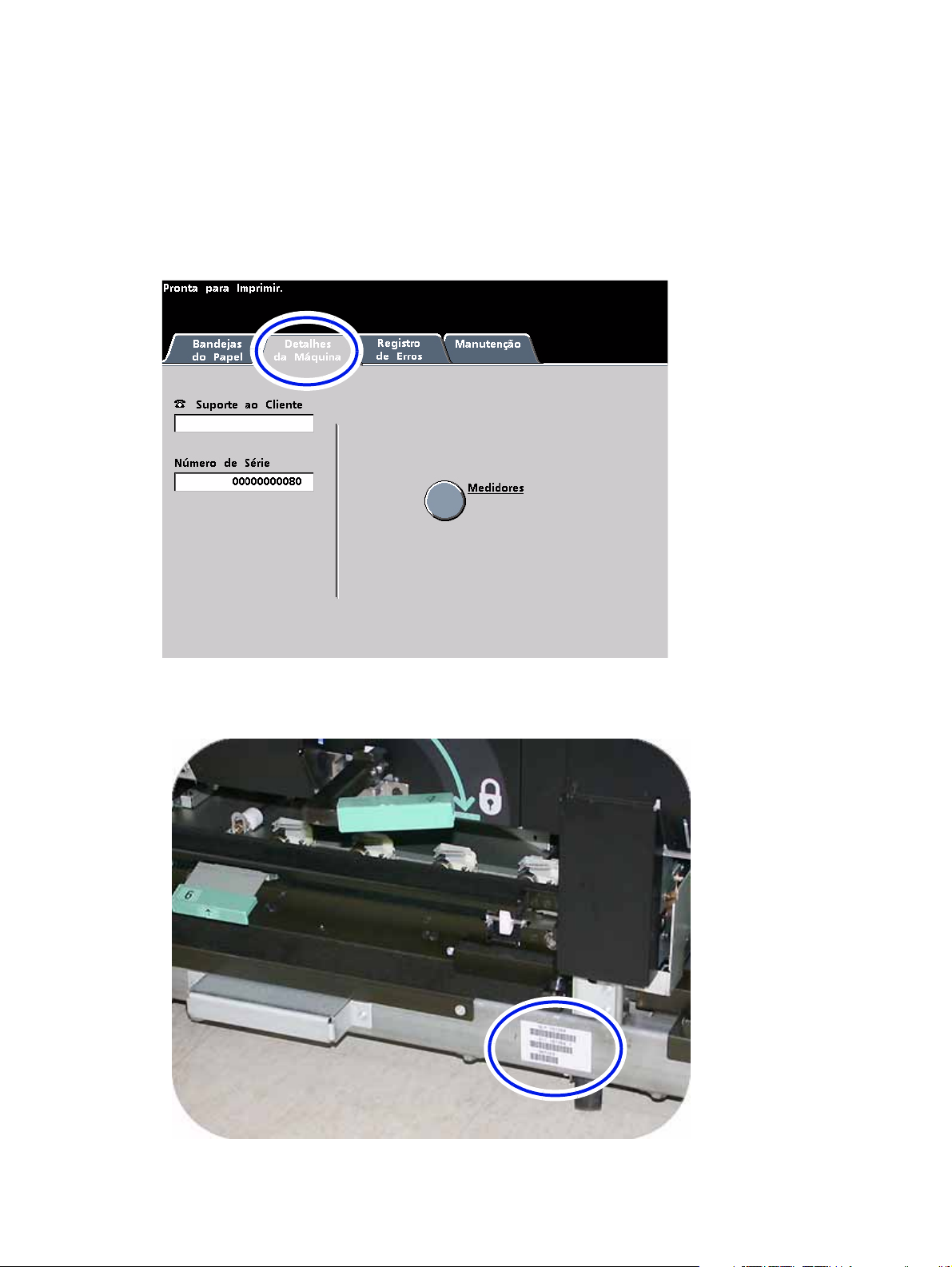
Onde encontrar a Ajuda DocuColor 7002/8002
Como encontrar o número de série da máquina
Você pode encontrar o número de série em dois locais:
1. Pressione o botão Status da máquina no Painel de controle e então pressione a guia
Detalhes da máquina, ou
2. Abra as portas dianteiras para localizar a placa do número de série na estrutura.
2-2 Guia do Usuário
Page 21
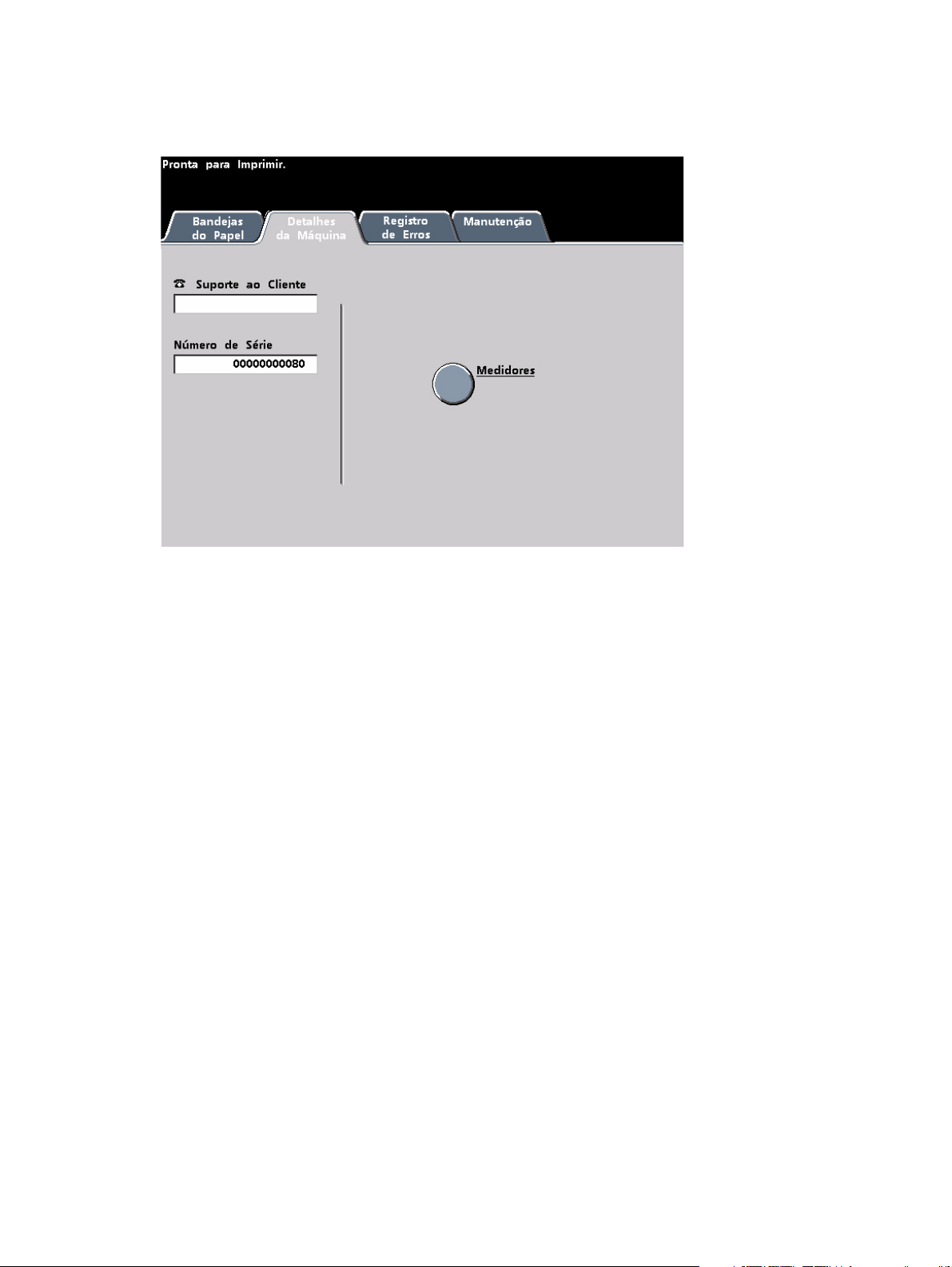
DocuColor 7002/8002 Onde encontrar a Ajuda
Como ler os Medidores de faturamento
1. Pressione o botão Status da máquina no Painel de controle.
2. Pressione a guia Detalhes da Máquina.
3. Pressione o botão Medidores.
Guia do Usuário 2-3
Page 22
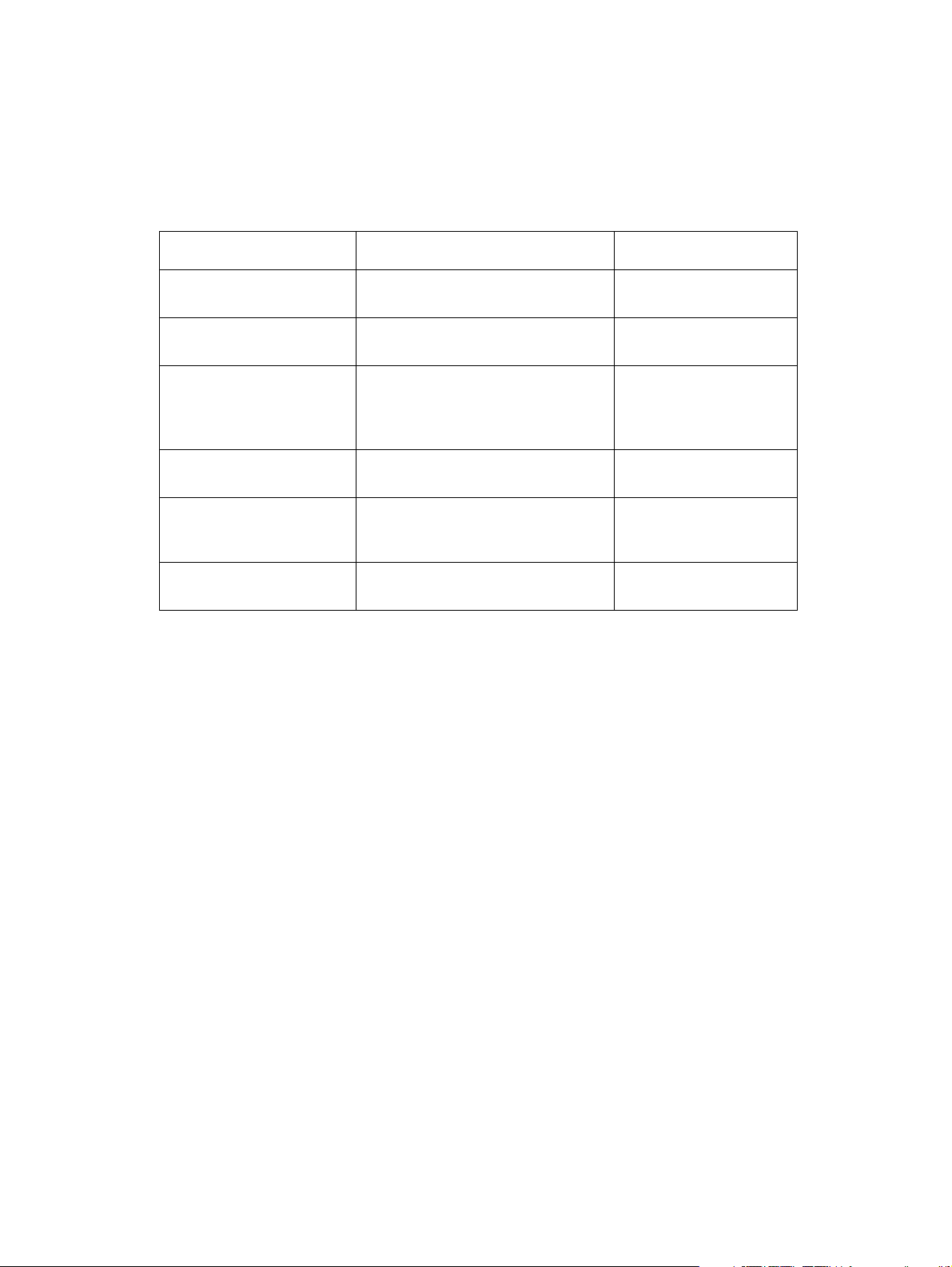
Onde encontrar a Ajuda DocuColor 7002/8002
Documentos de referência
Há documentos de referência adicionais disponíveis para você que fornecem mais informações
detalhadas. Consulte a lista abaixo para obter o título, descrição e a localização do documento.
Documento Descrição Localização
Guia do Administrador
do Sistema
Ajuste do Eliminador
de Curvatura
Specialty Media Guide (Guia
de Materiais de Impressão
Especiais)
Capítulo 3 Colocação do papel Referência rápida para colocar papel Encontrado no CD de
Teste do Corotron Padrão de teste usado para ajudar a
Guia de Segurança Todas as informações de segurança
Fornece descrições detalhadas das
funções do Administrador do Sistema
Um ajuste para ajudar a corrigir
problemas de curvatura.
Fornece recomendações, sugestões
e dicas sobre materiais especiais
relacionadas às melhores práticas
de impressão.
determinar o problema de qualidade
de imagem
associadas a este equipamento
Encontrado no CD de
Documentação do Cliente
Encontrado no CD de
Documentação do Cliente
Encontrado no CD de
Documentação do Cliente
Documentação do Cliente
Encontrado no CD de
Documentação do Cliente
Encontrado no CD de
Documentação do Cliente
2-4 Guia do Usuário
Page 23
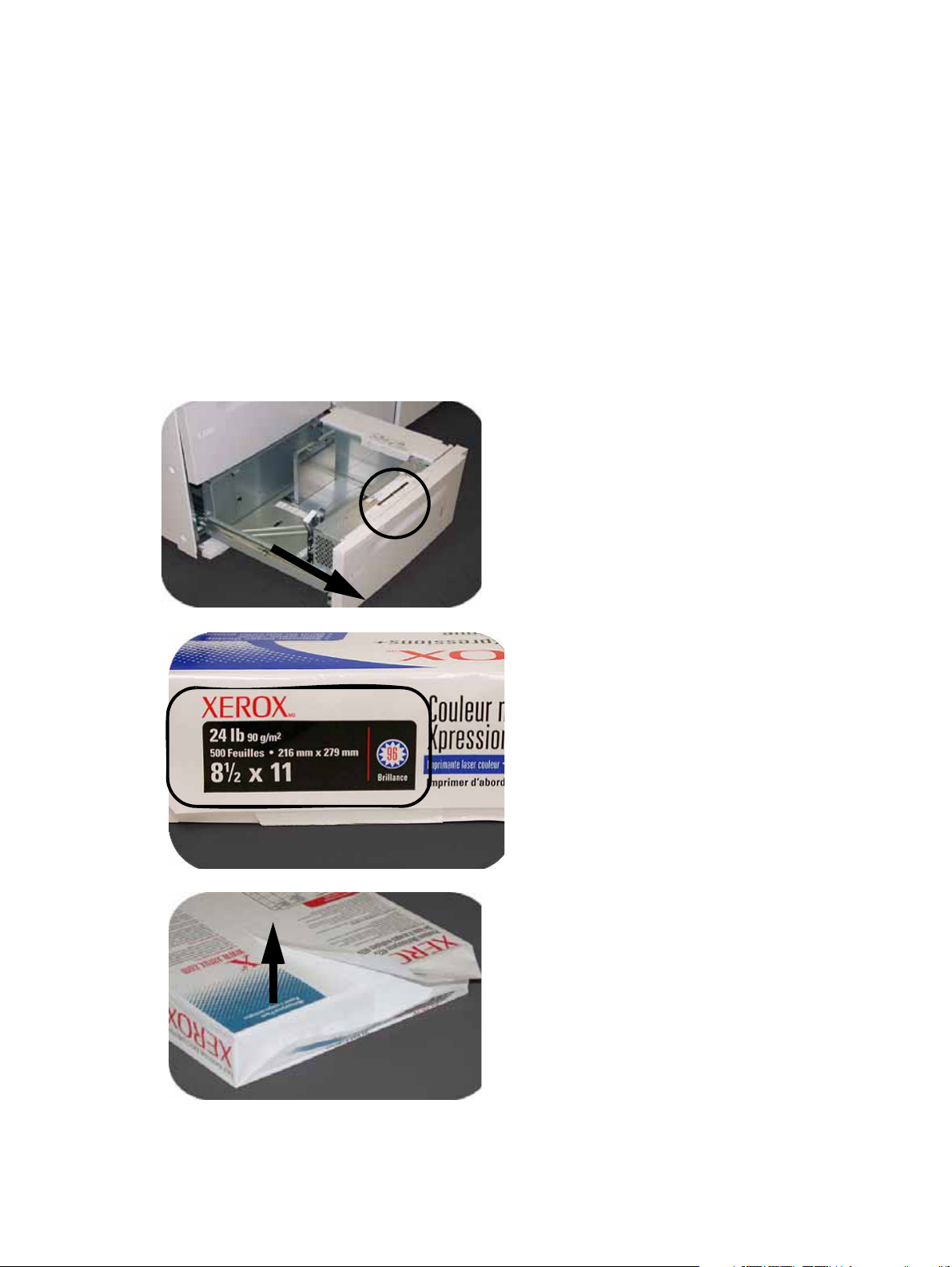
Colocação do papel
Colocação do papel (Bandejas 1-4)
1. Levante a alça e puxe a bandeja do papel.
2. Selecione o material apropriado para o trabalho de impressão.
3
3. Abra a resma do papel com o lado da emenda para cima e coloque-o na bandeja.
Guia do Usuário 3-1
Page 24
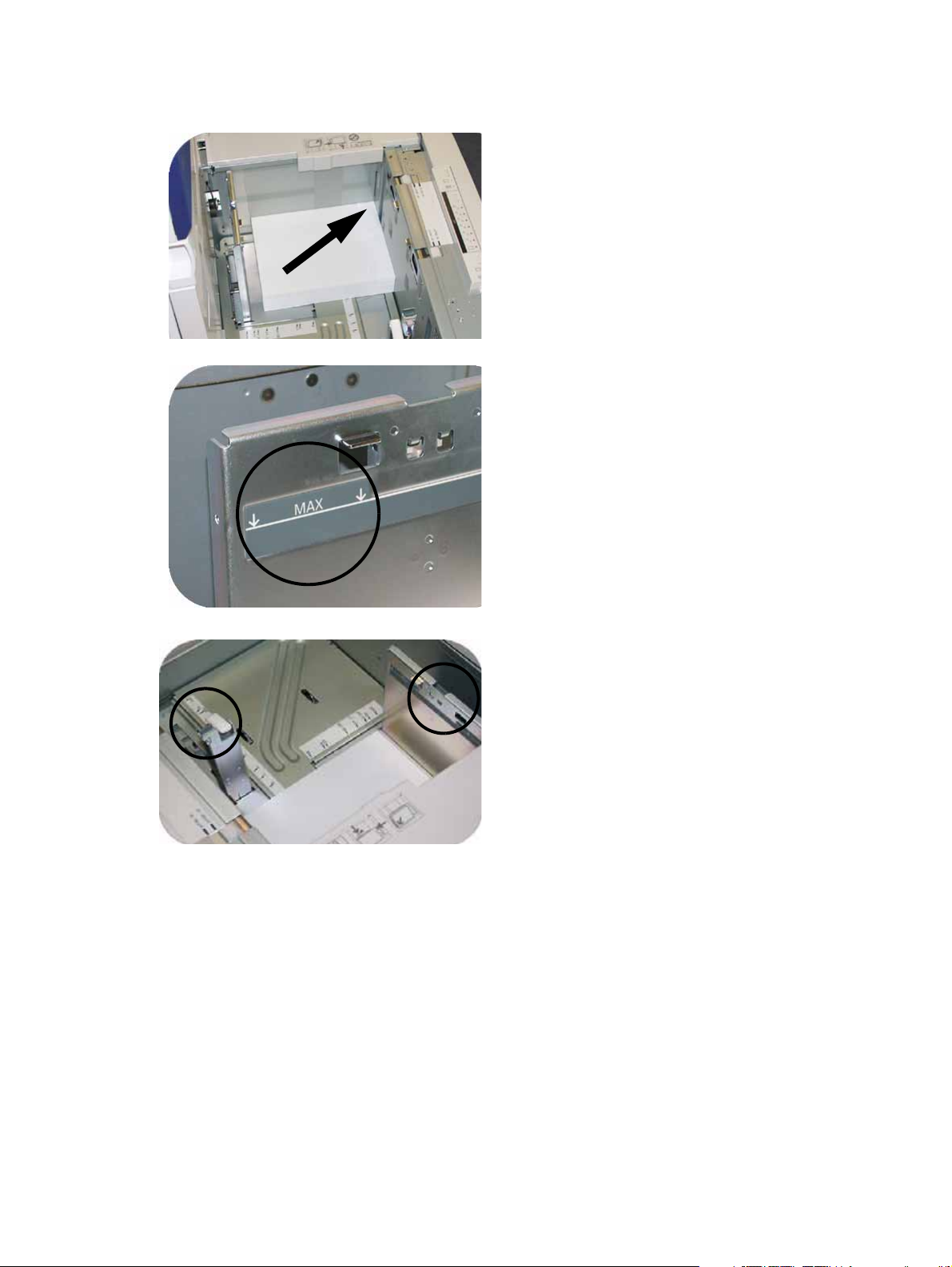
Colocação do papel DocuColor 7002/8002
4. Coloque o papel no canto dianteiro direito da bandeja.
5. Não exceda a linha de preenchimento “Máx”.
6. Pressione as alavancas verdes e deslize as Guias do papel até que toquem a lateral do papel.
7. Pressione o botão para selecionar Fora do Padrão ou Padrão na parte dianteira da bandeja.
A luz verde indicará sua seleção.
3-2 Guia do Usuário
Page 25
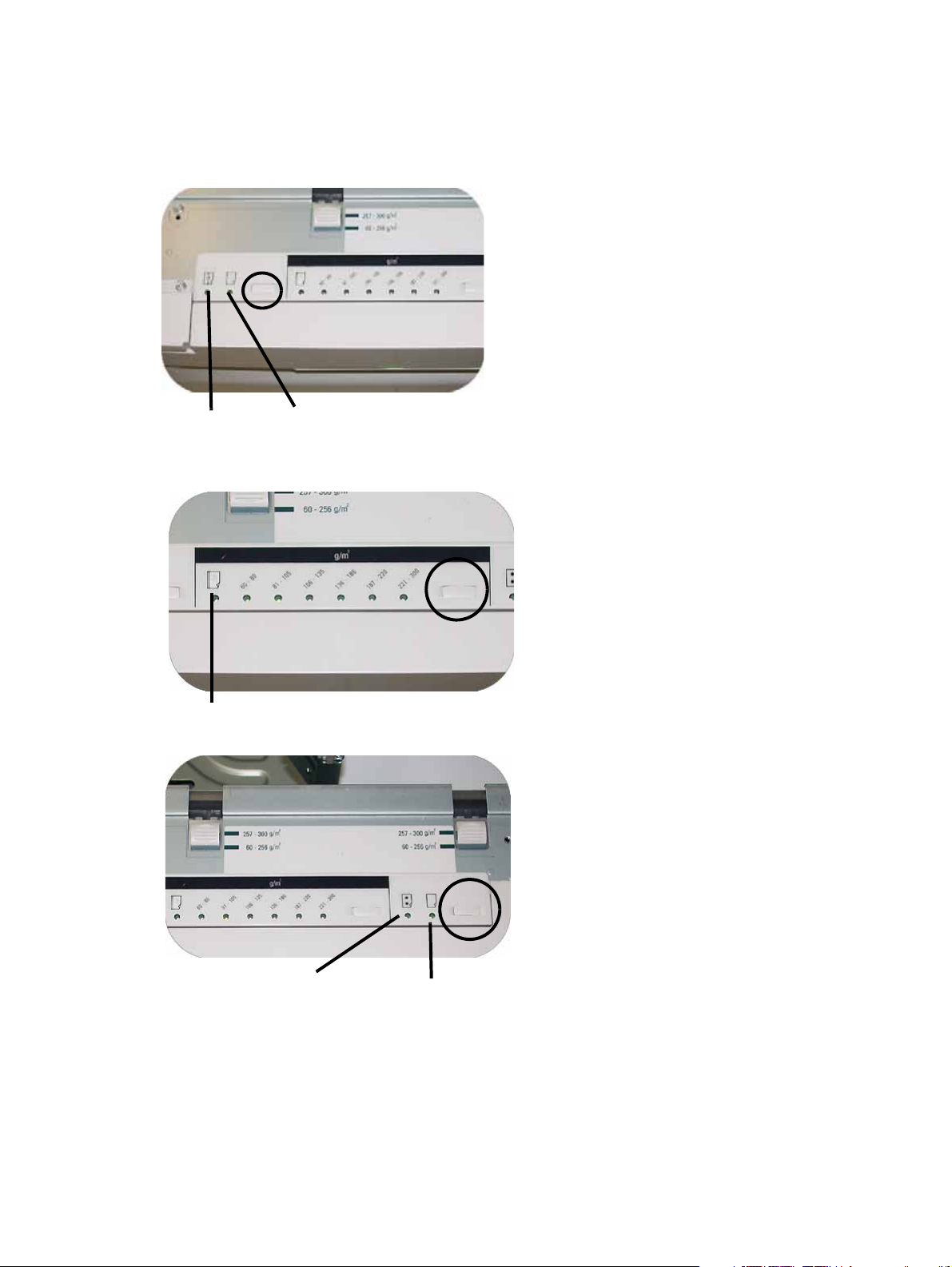
DocuColor 7002/8002 Colocação do papel
O papel de tamanho fora do padrão é qualquer papel para o qual não haja configuração
de guia do papel com os tamanhos mínimo e máximo para as bandejas: 7,16 a 12,6 polegadas,
Alimentação pela borda longa (ABL) ou 7,16 a 19,2 polegadas, ABC (182 - 320 mm ABL ou
182 x 488 mm Alimentação pela borda curta (ABC)
Fora do Padrão
Padrão
8. Pressione o botão para selecionar Transparência ou a gramatura do papel apropriada.
A luz verde indicará sua seleção.
Transparência
9. Pressione o botão para selecionar Revestido ou Não Revestido. A luz verde indicará sua seleção.
Revestido
Guia do Usuário 3-3
Não revestido
Page 26
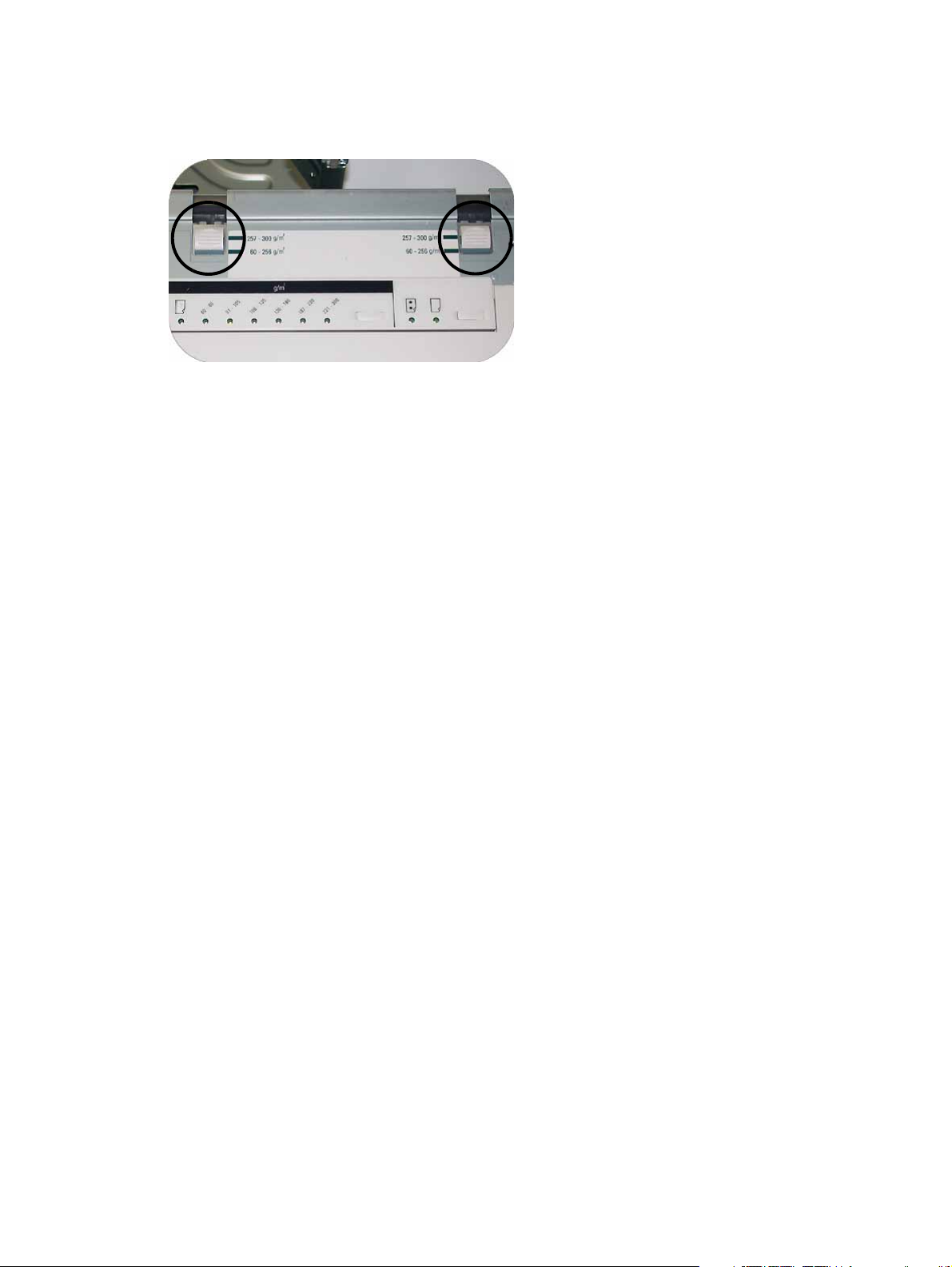
Colocação do papel DocuColor 7002/8002
10. Selecione a posição dos ventiladores da bandeja do papel para corresponder à gramatura
do papel presente na bandeja.
11. Deslize a bandeja de volta para a máquina até que se encaixe no lugar.
Diretrizes da bandeja do papel
Para obter os melhores resultados, lembre-se do seguinte:
• Não armazene resmas de papel nas bandejas.
• Não use papel amassado, rasgado, enrolado ou dobrado.
• Não misture tamanhos ou gramaturas de papel em uma bandeja.
3-4 Guia do Usuário
Page 27
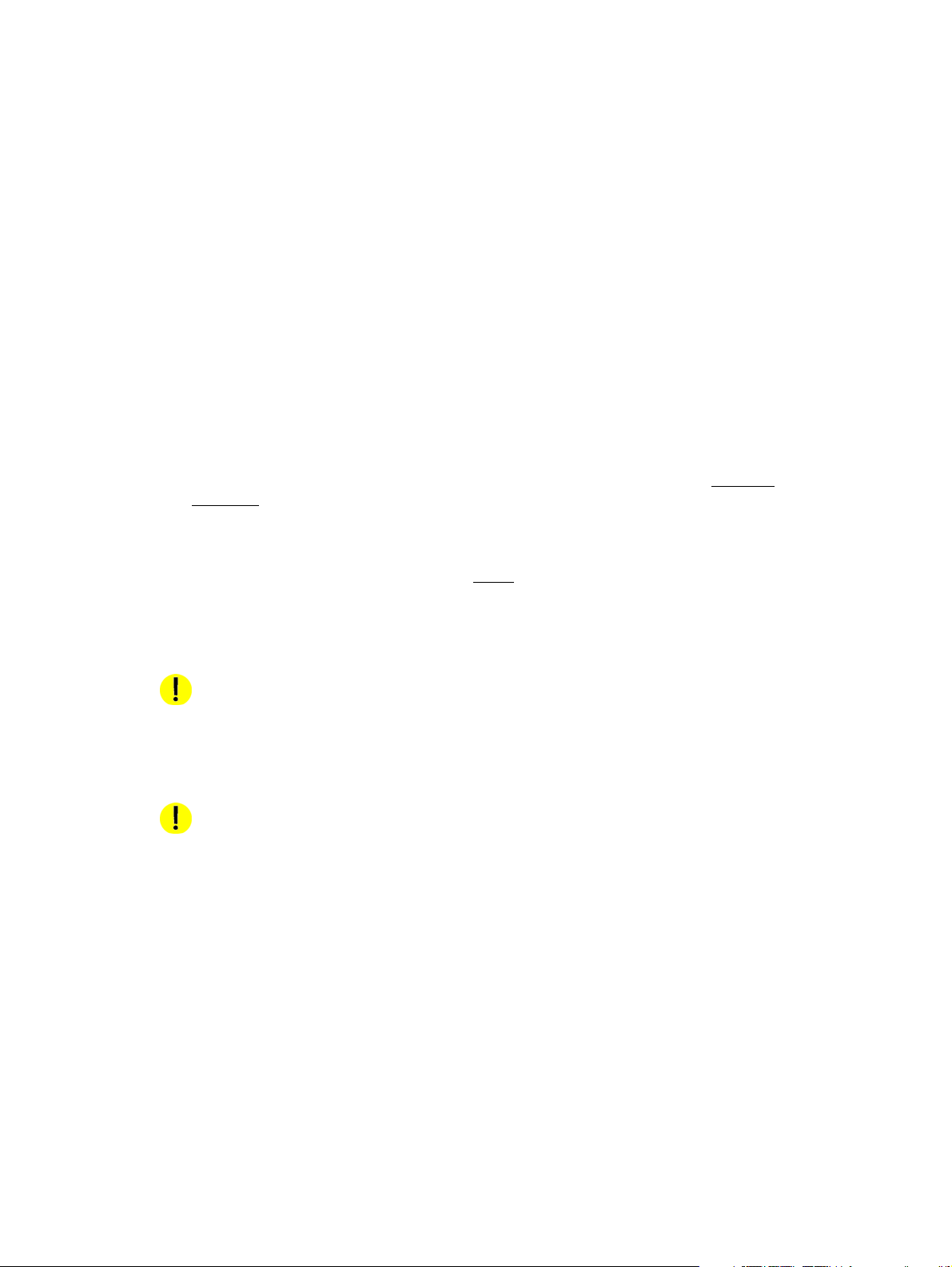
Como eliminar
4
atolamentos
Eliminação de atolamentos na impressora
Se ocorrer um atolamento, a impressora digital interromperá a impressão e uma mensagem
será exibida na Interface com o Usuário (IU). Siga todas as instruções exibidas por completo
e na sequência
o problema.
Se a alimentação for interrompida durante o processo de impressão, é essencial desobstruir as áreas
atrás das portas dianteiras direita e esquerda por último
Atolamentos nas Bandejas do Papel
. Consulte este capítulo para obter informações adicionais sobre como resolver
. Desobstrua todas outras áreas primeiro.
CUIDADO
Cuidado com as cabeças e rolos de alimentação. Eles podem ser danificados com tratamento
inadequado.
CUIDADO
Se você ouvir o papel se rasgando, não abra a bandeja. Abra a porta do Módulo de transporte
ou da Área de transporte do Segundo Módulo de Alimentação (SMA) e retire o papel dessa área
antes de abrir a bandeja novamente.
1. Abra a bandeja onde ocorreu o atolamento.
2. Retire cuidadosamente todo o papel atolado.
3. Use a IU para determinar a existência de outros atolamentos e desobstruir tais áreas.
Guia do Usuário 4-1
Page 28

Como eliminar atolamentos DocuColor 7002/8002
Área de transporte superior
Os atolamentos só ocorrerão nesta área se houver um Segundo Módulo de Alimentação com as
Bandejas 3 e 4 conectado.
1. Puxe a gaveta da Área do Transporte acima da Bandeja 1.
2. Levante a alça.
3. Remova todo o papel atolado.
4. Retorne a gaveta à posição original.
5. Siga as instruções na IU para limpar outras áreas ou retomar o trabalho de impressão.
4-2 Guia do Usuário
Page 29

DocuColor 7002/8002 Como eliminar atolamentos
Módulo de Transporte
Observação
Consulte o vídeo localizado no CD de Documentação do Cliente conforme necessário.
Abra as áreas do Módulo de transporte indicadas na IU. Retire cuidadosamente todo o papel
atolado.
3a
7c
3b
7b
7a
1. Abra a porta do Módulo de transporte.
2. Segure as alças verdes 3a, aperte-as e mova-as para a direita.
3. Retire cuidadosamente todo o papel atolado.
4. Reposicione as alças verdes 3a.
5. Suspenda as alças verdes 3b.
6. Retire cuidadosamente todo o papel atolado e retorne as alças 3b à posição original.
7. Siga as mensagens da IU e, se necessário, levante as alças 7a e remova todo papel atolado.
Retorne as alças 7a à posição original.
8. Comprima as alças 7b e abaixe-as para a direita. Retire todo o papel atolado. Retorne as
alças 7b à posição original.
9. Comprima as alças 7c e abaixe-as para a esquerda. Remova todo o papel atolado. Retorne
as alças 7c à posição original.
10. Feche a porta do Módulo de Transporte.
11. Siga as instruções na IU para reiniciar o trabalho de impressão.
Guia do Usuário 4-3
Page 30

Como eliminar atolamentos DocuColor 7002/8002
Módulo de saída
Observação
Consulte o vídeo localizado no CD de Documentação do Cliente conforme necessário.
Siga as instruções na IU para eliminar atolamentos de todas as áreas indicadas no Módulo de saída.
Siga as instruções na IU para reiniciar o trabalho de impressão.
8a
8f
8g
8e
8c
8d
8b
4-4 Guia do Usuário
Page 31

DocuColor 7002/8002 Como eliminar atolamentos
Trajeto do Papel da Porta Direita/Esquerda
AVI SO
Tenha cuidado ao eliminar atolamentos na Área do fusor. O Fusor é extremamente quente
e causará lesões.
Observação
Consulte o vídeo localizado no CD de Documentação do Cliente conforme necessário.
Dica
Sempre siga as instruções na IU para localizar e eliminar atolamentos.
Observação
É essencial desobstruir todas as outras áreas de atolamento antes de abrir e desobstruir as áreas
das portas dianteiras direita e esquerda.
1. Abra as portas dianteiras direita e esquerda de acordo com as mensagens da IU.
2. Pegue a alça 4 e a movimente na direção da seta.
3. Puxe lentamente o módulo do Transporte do Papel diretamente para fora até ele parar.
4a
4b
4. Levante a alça 4a e retire cuidadosamente todo o papel atolado, assegurando-se de que
todos os pedaços tenham sido retirados, caso o papel não saia inteiro. Gire a alça verde 4b
para liberar qualquer papel retido.
5. Reposicione a alça verde 4a.
Guia do Usuário 4-5
Page 32

Como eliminar atolamentos DocuColor 7002/8002
6. A área do Fusor fica no lado direito do módulo de Transporte do papel. Levante a alça 4c no
lado direito e puxe para abrir.
4d
4e
4c
7. Levante a alça 4d e retire todo o papel atolado. Gire o botão 4e no sentido da seta no
botão para liberar qualquer papel retido.
Uma folha de papel poderá ocasionalmente enrolar no rolo calefator. (O rolo calefator é
visível quando a alça 4d é levantada). NÃO tente retirar essa folha de papel, pois os dedos
separadores podem ser danificados ao tentar executar esse procedimento. Chame seu
representante técnico da Xerox para retirar o pedaço de papel.
8. Reposicione a alça verde 4d e feche a área 4c. Certifique-se de que estejam firmes no lugar.
9. Pegue a alça 4 e lentamente empurre o Transporte do papel para dentro até que ele pare.
Gire a alça na direção da seta para travar o módulo no local.
10. Feche as portas dianteiras direita e esquerda.
11. Siga as instruções na IU para reiniciar o trabalho de impressão.
4-6 Guia do Usuário
Page 33

DocuColor 7002/8002 Como eliminar atolamentos
Eliminação de Atolamentos em Impressões em Frente e Verso
Ao imprimir em frente e verso, a IU o orientará a eliminar atolamentos das seguintes áreas se
eles ocorrerem.
1. Abra as portas dianteiras direita e esquerda de acordo com as mensagens da IU.
2. Levante as alças 5 e 6 e retire qualquer papel dessas áreas.
6
CUIDADO
O papel pode se rasgar se não for empurrado de volta antes de sua remoção sob a saliência
dessa área
3. Empurre o papel de volta até que você veja a borda dianteira, então retire o papel.
4. Reposicione as alças 5 e 6 fechando-as com firmeza.
5. Feche as portas dianteiras direita e esquerda.
6. Siga as instruções na IU para reiniciar o trabalho de impressão.
.
5
Guia do Usuário 4-7
Page 34

Como eliminar atolamentos DocuColor 7002/8002
Empilhador de Alta Capacidade 80 (EAC80)
Um atolamento de papel no EAC80 será indicado por uma mensagem na IU da impressora
digital. Siga as instruções exibidas. A imagem no Painel de Controle do EAC80 piscará
mostrando a área onde se encontra o atolamento.
Área da passagem auxiliar
Execute as etapas a seguir para limpar o atolamento do EAC80 na Área da passagem auxiliar
e continuar a impressão.
1. Remova os papéis da Bandeja superior.
2. Levante a Tampa Superior do EAC80.
3. Levante a(s) alça(s) verde(s), indicada(s) na tela da interface com o usuário e remova todos
os papéis da área da passagem auxiliar. Remova os papéis apenas das áreas indicadas.
4. Feche cada alça verde.
5. Feche a Tampa Superior do EAC80.
6. Se a IU indicar um atolamento na impressora digital, siga as instruções da tela para retirar
o papel da área indicada. Consulte a seção Retirada de Atolamentos no capítulo Solução de
Problemas deste manual.
7. Siga as instruções exibidas na interface com o usuário da impressora digital para retomar
a impressão.
4-8 Guia do Usuário
Page 35

DocuColor 7002/8002 Como eliminar atolamentos
Grampeador/empilhador de alta capacidade (GEAC) e Grampeador/ empilhador comum (GEC)
Um atolamento de papel nos módulos de acabamento será indicado por uma mensagem na
Tela de Seleção por Toque da impressora digital. O visor do painel de controle do Módulo de
acabamento acende a área onde o atolamento ocorreu.
Leia as etapas a seguir para obter mais informações sobre como eliminar um atolamento.
1
2
3
1. Abra a porta dianteira do módulo de acabamento. Há três áreas de atolamento possíveis.
A alça 1 move para baixo, a alça 2 move para a direita e a alça 3 move para cima.
2. Retire todos os papéis atolados somente das áreas indicadas pela tela de seleção por toque
e pelo visor do Painel de Controle do módulo de acabamento. Não retire papel de outras áreas.
3. Reposicione a alça.
4. Feche a porta dianteira do módulo de acabamento.
5. Siga quaisquer instruções na Tela de Seleção por Toque para reiniciar o trabalho de impressão.
Guia do Usuário 4-9
Page 36

Como eliminar atolamentos DocuColor 7002/8002
4-10 Guia do Usuário
Page 37

Como ajustar a
5
curvatura do papel
Curvatura do papel
Quando o papel é exposto ao calor, ele perde a umidade e se curva na direção da fonte de calor.
Trabalhos de alta cobertura tendem a se curvar mais devido ao efeito de plastificação do toner
sobre a superfície do papel. O sistema tenta reduzir isso com o uso de dispositivos mecânicos no
trajeto do papel chamados de eliminadores de curvatura.
Seu sistema foi projetado com um sistema de controle de curvatura automático que usa
informações como: quantidade de cobertura na página, gramatura do papel, se o papel é
ou não revestido, a umidade atual e a temperatura para determinar a quantidade de pressão
necessária nos diferentes eliminadores de curvatura para reduzir a curvatura na saída.
Se a curvatura for inaceitável, você pode alterar a configuração.
Para alterar a configuração de curvatura do papel, você tem que entrar no Modo de Recursos.
Guia do Usuário 5-1
Page 38

Como ajustar a curvatura do papel DocuColor 7002/8002
Modo de Recursos
1. Para entrar no Modo de Recursos, pressione o botão Acessar no Painel de Controle. A tela
Senha de Acesso é exibida.
2. Use o teclado para digitar a senha.
3. Pressione o botão Entrar.
4. Pressione o botão Caminho de Recursos para entrar no Modo de Recursos.
5. Pressione a guia Padrões da Máquina 2, e então pressione o botão Configuração
do Eliminador de Curvatura.
5-2 Guia do Usuário
Page 39

DocuColor 7002/8002 Como ajustar a curvatura do papel
6. Quando a tela Configuração do Eliminador de Curvatura for exibida, digite o número da
bandeja do papel que estiver usando, se o papel é revestido ou não e a gramatura do papel.
7. A configuração padrão de curvatura (Tipo de papel) para o papel selecionado será exibida
(A a D). Tipo A está selecionado na tela de exemplo.
8. Selecione uma configuração diferente (A a D) e execute o trabalho novamente. Alguma
experiência pode ser necessária para encontrar a configuração correta.
Observação
Se não conseguir encontrar uma configuração aceitável que minimize a curvatura, consulte o
documento entitulado DocuColor 7002/8002 Decurler Adjustment
(Ajuste do eliminador de
curvatura da DocuColor 7002/8002 ).
Guia do Usuário 5-3
Page 40

Como ajustar a curvatura do papel DocuColor 7002/8002
5-4 Guia do Usuário
Page 41

Como executar
6
divisórias
Divisórias
As Inserções de Divisórias podem ser colocadas nas bandejas do papel como papéis fora do padrão.
1. Coloque o material de divisória de 9 x 11 polegadas (228 x 279 mm) na bandeja do papel
com a borda curta das divisórias na posição da borda de ataque.
Observação
Se ocorrer um atolamento, não existe um procedimento de recuperação. Você precisará
recuperar manualmente.
2. Pressione o botão para selecionar a gramatura da divisória apropriada. A luz verde indicará
sua seleção.
Guia do Usuário 6-1
Page 42

Como executar divisórias DocuColor 7002/8002
3. Pressione o botão para selecionar Fora do Padrão ou Padrão na parte dianteira da
bandeja. A luz verde indicará sua seleção.
Padrão
Fora do Padrão
4. Pressione o botão para selecionar Revestido ou Não Revestido. A luz verde indicará sua seleção.
Revestido
Não revestido
5. Entre no Modo de Recursos: Pressione o botão Acessar no Painel de Controle. A tela Senha
de Acesso é exibida.
6-2 Guia do Usuário
Page 43

DocuColor 7002/8002 Como executar divisórias
6. Use o teclado para digitar a senha.
7. Pressione o botão Entrar.
8. Pressione o botão Caminho de Recursos para entrar no Modo de Recursos.
9. Pressione o botão Papel de Tamanho Fora do Padrão.
Guia do Usuário 6-3
Page 44

Como executar divisórias DocuColor 7002/8002
10. Selecione a bandeja de papel apropriada e digite 11 na caixa Eixo X e 9 na caixa Eixo Y
usando os botões seta para cima e para baixo.
11. Execute o trabalho de divisória.
6-4 Guia do Usuário
Page 45

Configurações da
7
produtividade
Visão geral
A produtividade da impressora digital está relacionada à velocidade contínua de saída do
material que é medida em impressões por minuto (ipm). A velocidade contínua depende do
tamanho e gramatura do papel e temperatura do fusor. Use essa configuração de produtividade
para otimizar a velocidade de saída para o tipo de papel que você utiliza mais frequentemente.
As opções de Configuração de Produtividade estão exibidas e explicadas na figura:
• Papéis de Mesma Gramatura:
Esta configuração otimiza a velocidade de saída para papéis de baixa e alta gramaturas,
de acordo com a faixa de gramatura especificada na bandeja.
• Gramaturas diferentes:
Esta configuração otimiza a velocidade de saída para trabalhos de impressão que contêm
papéis de gramaturas diferentes de diferentes bandejas de papel.
• Todas as gramaturas – velocidade estimada:
Essa configuração executa todos os trabalhos na mesma velocidade, independentemente da
gramatura do papel. O nível de brilho pode parecer inferior em material de gramatura mais alta.
Se for necessário um nível de brilho mais elevado, execute o trabalho na configuração Papéis
de Mesma Gramatura.
Guia do Usuário 7-1
Page 46

Configurações da produtividade DocuColor 7002/8002
Alteração da configuração de produtividade
1. Entre no Modo de Recursos: Pressione o botão Acessar no Painel de Controle. A tela Senha
de Acesso é exibida.
2. Use o teclado para digitar a senha.
3. Pressione o botão Entrar.
4. Pressione o botão Caminho de Recursos para entrar no Modo de Recursos.
5. Pressione o botão Configuração da Produtividade.
7-2 Guia do Usuário
Page 47

DocuColor 7002/8002 Configurações da produtividade
6. Selecione a configuração de produtividade desejada.
7. Selecione Fech ar.
Todos trabalhos serão executados na configuração de produtividade selecionada até ela
ser modificada em Modo de Recursos.
Guia do Usuário 7-3
Page 48

Configurações da produtividade DocuColor 7002/8002
7-4 Guia do Usuário
Page 49

Acessórios opcionais
Os acessórios incluídos neste módulo são:
• Bandejas 3 e 4
• Empilhador de Alta Capacidade 80 (EAC80)
• Grampeador/empilhador de alta capacidade 80 (GEAC80)/Grampeador/empilhador
comum (GEC)
Bandejas 3 e 4 (Segundo Módulo de Alimentação)
8
Bandeja 3
Bandeja 4
O Segundo Módulo de Alimentação (SMA) é um dispositivo de alimentação opcional que
contém as Bandejas 3 e 4. Esse módulo aceita o mesmo número e os mesmos tipos de
materiais que as Bandejas 1 e 2.
As especificações e a operação são idênticas às do Primeiro Módulo de Alimentação.
(Bandejas 1 e 2)
Guia do Usuário 8-1
Page 50

Acessórios opcionais DocuColor 7002/8002
Empilhador de Alta Capacidade 80 (EAC80)
Painel de controle
Bandeja do empilhador/Carro
O EAC80 é um dispositivo de acabamento opcional que fornece recursos de empilhamento e
deslocamento para a saída na Bandeja do empilhador. O EAC80 conecta-se à lateral direita da
impressora digital e substitui a Bandeja Coletora (BC).
Bandeja superior
Passagem auxiliar
Bandeja superior
As folhas serão transportadas para a Bandeja superior:
• Ao serem removidas após um atolamento de papel.
• Quando o botão Jogo de amostra for selecionado.
• Quando selecionadas como Local da saída.
• As etiquetas devem ser enviadas à Bandeja Superior.
Bandeja do empilhador/Carro
Os jogos alceados são transportados para a Bandeja do empilhador localizada no Carro do
empilhador que pode ser movido.
Passagem auxiliar
A Passagem auxiliar (apenas necessária quando um segundo dispositivo de empilhamento
estiver instalado) transporta jogos alceados através do EAC80 para um dispositivo de
acabamento conectado ou para outro EAC80.
Se houver dois empilhadores na configuração do sistema, o transporte manual no segundo
empilhador não estará disponível.
8-2 Guia do Usuário
Page 51

DocuColor 7002/8002 Acessórios opcionais
Identificação dos componentes
7
6
8
2
10
9
3
1
1 Indicador de Pronto
O indicador de Pronto pisca durante a inicialização e permanecerá aceso enquanto o EAC80
estiver em uso ou no modo de espera.
2 Botão Jogo de amostra
Pressione para que o EAC80 envie o próximo jogo alceado à bandeja superior.
3 Botão Descarregar
Pressione uma vez para abaixar a Bandeja do empilhador e liberar a porta dianteira.
4 Luz de descarregar
Essa luz acenderá quando a Bandeja do empilhador atingir a posição para baixo e a porta
dianteira puder ser aberta.
5
4
5 Luz de espera
Pisca durante a movimentação da Bandeja do empilhador, para cima ou para baixo.
6 Visor de códigos de falhas
Exibe um código quando ocorre uma falha no EAC80. Consulte a tabela de códigos de falha do
EAC80, localizada na seção de Solução de Problemas deste capítulo.
7 Área de atolamento da bandeja superior
Pisca quando ocorre um atolamento.
8 Área de atolamento na Passagem auxiliar
Pisca quando ocorre um atolamento.
9 Área de atolamento da Bandeja do empilhador
Pisca quando há um atolamento ou se a porta está aberta.
10 Teclado
Guia do Usuário 8-3
Page 52

Acessórios opcionais DocuColor 7002/8002
Ventilador de refrigeração do EAC80
O EAC80 está equipado com um ventilador de refrigeração que pode ser ligado ou desligado
conforme requerido. O ventilador de refrigeração está localizado na parte interna da porta
dianteira:
Somente ligue o ventilador de refrigeração ao imprimir em papéis com gramatura de 120 g/m
(80 lb.) ou superior.
Lembre-se de desligar o ventilador após a finalização dos trabalhos e ao imprimir em papéis
com gramatura inferior a 120 g/m
2
(80 lb.).
2
Como descarregar a Bandeja do Empilhador EAC80
Utilize o procedimento a seguir para descarregar a Bandeja do empilhador quando estiver
cheia, ou para recuperar um trabalho concluído.
1. Pressione o botão Descarregar no Painel de controle do Empilhador. A luz de Espera piscará
até que a Bandeja do empilhador atinja a posição para baixo.
8-4 Guia do Usuário
Page 53

DocuColor 7002/8002 Acessórios opcionais
2. Abra a porta dianteira quando a luz de Descarregar acender.
3. Posicione a barra de segurança sobre o papel empilhado.
4. Puxe o Carro empilhador totalmente para fora. Remova a barra de segurança.
5. Remova o papel da Bandeja do empilhador.
6. Empurre o carro empilhador vazio direto para dentro do EAC80.
7. Posicione a barra de segurança na área fixa no interior do EAC80.
8. Feche a porta. A bandeja se levantará para a posição de operação.
Guia do Usuário 8-5
Page 54

Acessórios opcionais DocuColor 7002/8002
GEAC80/GEC
O GEAC80 e o GEC são dispositivos opcionais de acabamento (denominados como módulos de
acabamento) que oferecem recursos de saída de empilhamento com deslocamento, além de
grampeamento com um ou dois grampos.
Os módulos de acabamento devem ser conectados à extremidade direita da impressora digital,
substituindo a Bandeja coletora. Os módulos de acabamento também possuem um modo de
deslocamento que proporciona separação entre os conjuntos empilhados enviados à Bandeja
do Empilhador. Os módulos de acabamento também podem enviar a saída (não grampeada)
para a Bandeja superior.
Identificação dos componentes
Painel de
controle
Bandeja superior
Bandeja do
Grampeador/
empilhador de
deslocamento
8-6 Guia do Usuário
Page 55

DocuColor 7002/8002 Acessórios opcionais
Painel de Controle do GEAC80/GEC
4
3
5
1
1 Indicador de Pronto
O indicador de Pronto pisca quando a impressora digital está sendo inicializada. Esse indicador
fica aceso quando em uso ou em espera.
2 Indicador de grampos
O indicador de Grampos pisca quando há poucos grampos no grampeador. Esse indicador fica
aceso quando o grampeador está vazio.
3 Teclado
O teclado, incluindo o botão C, só é usado pelo representante técnico da Xerox.
2
4 Visor de mensagens
Exibe os códigos de falha.
5 Indicador de atolamento
A área é iluminada para indicar a localização do atolamento no GEAC80.
Trajeto do papel do GEAC80/GEC
Conforme o material entra no módulo de acabamento, ele é alimentado para a Bandeja
Superior ou para a Bandeja do Empilhador de Deslocamento, dependendo das seleções feitas.
O Cartucho de grampos é um item substituível pelo cliente.
Painel de controle
Bandeja superior
Bandeja do Grampeador/empilhador
Cartucho do
Empilhador
Guia do Usuário 8-7
de deslocamento
Page 56

Acessórios opcionais DocuColor 7002/8002
Operação do GEAC80/GEC
Algumas dicas importantes para lembrar:
• Os módulos de acabamento não podem grampear trabalhos com tamanhos de papel
diferentes.
• O empilhamento pode ficar enviesado na saída de trabalhos em papel de tamanhos
diferentes.
• Só remova os atolamentos de papel na área indicada pelo Painel de Controle do módulo
de acabamento. Não remova o papel de nenhuma outra área do trajeto do papel.
Dicas de grampeamento para o EAC80/GEC
São três as opções de grampeamento:
• Um grampo na posição 1: Os módulos de acabamento colocam um grampo no canto
superior esquerdo dos jogos de alimentação pela borda curta (ABC) ou alimentação pela
borda longa (ABL).
• Um Grampo na posição 2: Os módulos de acabamento colocam um grampo no canto
inferior esquerdo somente de jogos ABC
• Grampo duplo: Os módulos de acabamento colocam dois grampos mais próximos à parte
central superior/inferior das folhas do que no caso de um único grampo.
.
Como descarregar os módulos de acabamento EAC80/GEC
Para garantir uma qualidade consistente, retire os jogos de menos de quatro folhas e com papel
de gramatura mais leve depois que 50 jogos forem feitos, ou quando a curvatura estiver
atrapalhando os jogos na hora de sair do módulo de acabamento
Quando a Bandeja do Empilhador estiver cheia, o código de falha 112-550 aparecerá no visor
de mensagens do módulo de acabamento. A Tela de Seleção por Toque da impressora digital
exibirá a mensagem “Descarregue a Bandeja Principal do Módulo de Acabamento”.
Os módulos de acabamento continuam empilhando as folhas na Bandeja do Empilhador
depois que a mensagem aparece, mas as folhas excedentes podem apresentar falhas na
qualidade de empilhamento. Para obter o melhor desempenho, descarregue a bandeja quando
houver 2.000 folhas empilhadas.
8-8 Guia do Usuário
Page 57

DocuColor 7002/8002 Acessórios opcionais
Colocação de grampos na EAC80/GEC
1. Abra a porta dianteira.
2. Empurre a alavanca amarela para baixo com a mão esquerda.
3. Segure a alça cinza da unidade do cartucho e puxe-a em sua direção até ela parar. Solte
a alavanca amarela e a unidade travará no lugar.
4. Segure o cartucho de grampo amarelo e puxe-o em sua direção.
A unidade toda se moverá para frente e o cartucho de grampos sairá da unidade.
Guia do Usuário 8-9
Page 58

Acessórios opcionais DocuColor 7002/8002
5. Insira um novo cartucho na unidade e até ouvir o encaixe no lugar.
6. Empurre o cartucho na Unidade do Grampeador.
7. Empurre a alavanca amarela para baixo e a unidade do cartucho retornará
automaticamente para o lugar.
8-10 Guia do Usuário
Page 59

DocuColor 7002/8002 Acessórios opcionais
Desacoplamento do Empilhador Grampeador
1. Abra a porta dianteira do empilhador grampeador.
2. Puxe a alavanca em sua direção e mantenha-a nessa posição enquanto afasta o
grampeador/empilhador uma pequena distância (25,4 mm) da impressora. Libere
a alavanca e continue a mover o grampeador/empilhador tanto quanto for preciso.
Guia do Usuário 8-11
Page 60

Acessórios opcionais DocuColor 7002/8002
8-12 Guia do Usuário
Page 61

Manutenção
9
Limpeza da Impressora Digital
Observação
Consulte o vídeo localizado no CD de Documentação do Cliente conforme necessário.
CUIDADO
• NÃO use outros limpadores ou solventes na impressora digital pois eles podem interagir com
a pintura das tampas e provocar sua remoção.
• NÃO derrame ou borrife líquidos diretamente nas bandejas do papel. Sempre aplique o
líquido ao pano primeiro.
Se precisar limpar as superfícies externas, umedeça uma toalha de papel ou um pano macio
com água ou um líquido limpador de vidros não abrasivo.
Limpeza da Tela de Seleção por Toque da IU
1. Limpe a Tela de Seleção por Toque da IU durante o ciclo de aquecimento da impressora
digital no início de cada dia.
2. Remova toda a poeira e impressões digitais limpando a tela com um pano limpo, seco
e sem fiapos.
CUIDADO
Para evitar danos, não use qualquer limpador, água ou limpador comercial na Tela de Seleção
por Toque.
Guia do Usuário 9-1
Page 62

Manutenção DocuColor 7002/8002
Limpeza dos Corotrons
Observação
Consulte o vídeo localizado no CD de Documentação do Cliente conforme necessário.
Os Corotrons devem ser limpos todos os dias e após 5.000 impressões.
1. Abra as portas dianteiras e puxe com cuidado o suporte de limpeza para cada corotron
por completo e então empurre o suporte de limpeza de volta para o lugar.
Se não estiver assentado corretamente, a Interface com Usuário irá exibir as informações na
tela. Recoloque o corotron apropriado.
CUIDADO
Se ocorrerem quaisquer problemas durante a limpeza da almofada ou reassentamento do
suporte de limpeza, e/ou se a tela acima for exibida continuamente, entre em contato com
o seu representante técnico da Xerox para obter assistência.
2. Depois que os corotrons forem limpos, siga os avisos na IU para registrar a atividade.
9-2 Guia do Usuário
Page 63

DocuColor 7002/8002 Manutenção
3. Assim que todos os Suportes para Limpeza do Corotron estiverem assentados corretamente
no conjunto do corotron, a Interface do Usuário exibirá a tela Bloqueio Aberto. Feche as
portas dianteiras.
4. Depois que todos corotrons estiverem limpos e as portas dianteiras fechadas, a tela
Manutenção do Corotron de Carga é exibida. Selecione um ou mais corotrons ao tocar
no botão correspondente (Ciano, Magenta, Amarelo, Preto).
Guia do Usuário 9-3
Page 64

Manutenção DocuColor 7002/8002
5. Selecione o botão de Limpeza.
6. Selecione Sim.
Observação
Após incrementar o contador para um corotron específico (ou corotrons), este não estará mais
selecionável.
7. Selecione o botão Fec har para finalizar o procedimento de limpeza.
9-4 Guia do Usuário
Page 65

DocuColor 7002/8002 Manutenção
Limpeza das áreas Transporte de papel e Fusão
Observação
Consulte o vídeo localizado no CD de Documentação do Cliente conforme necessário.
AVI SO
Se a impressora digital estiver ligada e o fusor estiver quente, desligue a alimentação
da impressora digital e deixe o fusor esfriar por 15 minutos.
1. Abra as portas dianteiras e puxe a Gaveta de transporte do papel usando a alça 4.
2. Limpe a área da rampa com o pano livre de fiapos fornecido com a impressora digital
(Código de peça Xerox: 19K03610).
3. Limpe as Correias do Transporte Horizontal e a área circundante com o pano livre de fiapos
fornecido com a impressora digital (Código de peça Xerox: 19K03610).
Guia do Usuário 9-5
Page 66

Manutenção DocuColor 7002/8002
Observação
Gire as correias da esquerda para a direita ao limpá-las. Use o pano para girá-las, já que usar as
mãos pode contaminá-las com graxa ou sujeira e gerar atolamentos do papel.
4. Limpe os sensores com o pano livre de fiapos fornecido com a impressora digital (Código de
peça Xerox: 19K03610).
5. Feche a gaveta de transporte do papel.
Substituição de produtos consumíveis
Uma mensagem exibida na IU avisa que um item de consumo deverá ser substituído em breve.
Uma outra mensagem exibida avisa quando os itens de consumo devem ser substituídos.
Depois que essa mensagem for exibida, a impressora digital não funcionará até que o item
solicitado seja substituído.
Observação
Consulte o vídeo localizado no CD de Documentação do Cliente conforme necessário.
Substituição de um cartucho de Toner
Substituia o cartucho de Toner quando a mensagem “Substitua o Cartucho de Toner” for
exibida na IU.
1. Coloque um pano no chão abaixo do compartimento do toner e abra a porta do
compartimento do toner.
2. Gire o cartucho de toner para a etiqueta “Destravado”.
9-6 Guia do Usuário
Page 67

DocuColor 7002/8002 Manutenção
3. Remova e descarte o cartucho vazio.
Observação
Antes de instalar o cartucho novo, agite-o bastante para assegurar que o material não fique
concentrado.
4. Para instalar o novo cartucho, insira-o no compartimento com a seta na parte superior
e empurre-o o máximo possível.
5. Gire o cartucho para a etiqueta “Travado”.
Guia do Usuário 9-7
Page 68

Manutenção DocuColor 7002/8002
Colocação de óleo do fusor
Adicione Óleo do fusor quando a mensagem “Adicione óleo do fusor” for exibida na IU.
Observação
Consulte o vídeo localizado no CD de Documentação do Cliente conforme necessário.
1. Abra a porta dianteira direita e coloque um pano no chão.
2. Abra a tampa do Reservatório.
3. Posicione a Tampa do tubo de enchimento no frasco de óleo para adicionar óleo
ao reservatório.
4. Não preencha acima da linha MÁX.
5. Recoloque a tampa do reservatório e feche a Porta dianteira direita.
9-8 Guia do Usuário
Page 69

DocuColor 7002/8002 Manutenção
Troca do Frasco de Toner Usado
Troque o Frasco de Toner Usado quando a mensagem “Troque o Frasco de Toner Usado” for
exibida na IU.
Observação
Consulte o vídeo localizado no CD de Documentação do Cliente conforme necessário.
O frasco de toner usado está localizado no interior do compartimento inferior traseiro do
Módulo de saída.
1. Abra a Porta do Frasco de Toner Usado e retire o frasco.
2. Instale a tampa (encontrada na lateral do frasco) e descarte o frasco de acordo com os
regulamentos locais.
3. Instale o novo frasco e feche a porta.
Substituição do Corotron
Quando substituir o corotron de carga
Diferentemente dos outros consumíveis da impressora digital, uma mensagem de “substituir
corotron” não é exibida na IU. O corotron deverá ser substituído somente quando um
problema de qualidade de imagem conhecido com faixas ou faixas em arco-íris aparecer nas
impressões. A tela da guia Manutenção exibirá um triângulo amarelo ou círculo vermelho
quando um número pré-determinado de impressões for atingido por uma unidade de corotron.
Você deverá ignorar estes símbolos e prosseguir até que apareçam faixas nas impressões.
Guia do Usuário 9-9
Page 70

Manutenção DocuColor 7002/8002
Corotron de carga a substituir
Se você observar faixas ou bandas de cores nas impressões, talvez precise substituir um corotron
de carga. Para determinar que unidade deverá ser substituída, recupere e imprima o arquivo
denominado Corotron Test.pdf do CD da Documentação do Cliente. A impressão mostrará
faixas na barra de cor do corotron que precisará ser substituído. A presença de faixas em várias
barras de cores significa que diversos corotrons precisarão ser substituídos.
Amostras de faixas
Os exemplos a seguir do teste de impressão mostram faixas nas barras de cores de corotrons
que precisam ser substituídos e na barra de 3 cores. A barra de 3 cores (CMY) está presente para
ajudá-lo a identificar as cores com faixas.
Faixas no Preto
Faixas no Ciano
Faixas no Magenta
9-10 Guia do Usuário
Faixas no Amarelo
Page 71

DocuColor 7002/8002 Manutenção
Substituição do Corotron
Observação
Consulte o vídeo localizado no CD de Documentação do Cliente conforme necessário.
1. Abra as portas dianteiras.
2. Pressione as alças do corotron e puxe-o com cuidado por completo para fora da máquina.
3. Descarte o corotron de acordo com os regulamentos locais.
4. Insira a folha de guia de plástico no corotron novo nos pinos de guia na estrutura.
5. Empurre o corotron na máquina até que a alça se encaixe no lugar. Remova a folha de
plástico e feche as portas.
Observação
NÃO restaure o contador na IU.
Guia do Usuário 9-11
Page 72

Manutenção DocuColor 7002/8002
Substituição da Tela do Feltro de Lubrificação do Fusor
Observação
Consulte o vídeo localizado no CD de Documentação do Cliente conforme necessário.
Há duas mensagens para a Tela do feltro de lubrificação do fusor:
• A Tela do feltro está quase vazia (é possível continuar a usar a máquina)
• A Tela do feltro está vazia (tem que substituir).
AVI SO
A área do Fusor pode estar quente; tenha muito cuidado ao substituir a tela do feltro.
1. Abra as portas dianteiras e puxe a Gaveta de transporte do papel usando a alça 4.
2. Puxe e abra a alça do Fusor 4c e levante a alça 4d.
4d
4c
3. Gire as alavancas amarelas para baixo.
9-12 Guia do Usuário
Page 73

DocuColor 7002/8002 Manutenção
4. Abaixe e retire a Tela do Feltro de Lubrificação do Fusor. Descarte a tela do feltro de acordo
com os regulamentos locais.
5. Alinhe as linguetas amarelas nas laterais da Tela do Feltro de Lubrificação do Fusor com o
marcador em amarelo em cada trilho e deslize a tela do feltro por completo para o fusor.
6. Levante a tela do feltro até que se encaixe no lugar e gire as alavancas amarelas para cima
para travar a tela do feltro.
7. Abaixe a alça 4d e feche o módulo de saída do fusor (alça 4c).
8. Feche a Gaveta de transporte do papel e feche as Portas dianteiras.
Guia do Usuário 9-13
Page 74

Manutenção DocuColor 7002/8002
Produtos consumíveis
Os itens a seguir são consumíveis para a DocuColor 7002/8002. Recomenda-se que você tenha
um suprimento desses itens disponível para eliminar o tempo de espera quando precisarem ser
substituídos.
Unidade do
suprimento
enviada com
a impressora
digital/
Quantidade
Item
Código do
suprimento
Hemisfério
Oriental
Código do
suprimento
Hemisfério
Ocidental
do pedido
Toner (Preto) 6R1435 6R1431 1 30.000
Toner (Ciano) 6R1436 6R1432 1 50.000
Toner (Magenta) 6R1437 6R1433 1 50.000
Toner (Amarelo) 6R1438 6R1434 1 50.000
Revelador (Preto) 5R737 5R737 1 100.000
Revelador (Ciano) 5R738 5R738 1 100.000
Revelador (Magenta) 5R739 5R739 1 100.000
Revelador (Amarelo) 5R740 5R740 1 100.000
Óleo do fusor 8R13031 8R13031 1 200.000
*Frasco de Toner Usado 8R12662 8R12662 1 50.000
*Unidade do Corotron
de Carga
13R596 13R596
Duração
aproximada
de impressões/
Caixa
(Impressões
em quatro
cores*)
*Conjunto da tela do feltro
de lubrificação do fusor
Papel Colotech+ Xerox Digital
9-14 Guia do Usuário
8R12966 8R12966
2 resmas
Color
Xpressions+
Page 75

Pesquisa de
10
defeitos básica
Quando ocorrer um problema com a impressora digital ou com os acessórios opcionais, as
instruções são exibidas na IU. Consulte as informações neste capítulo para ajudar a resolver
o problema.
Pesquisa de defeitos da Impressora Digital
Se a impressora digital tiver uma perda de alimentação elétrica e você não puder acessar a tela
Detalhes da máquina para obter o número de série, abra as duas portas dianteiras principais.
A etiqueta do número de série está no centro da estrutura inferior da impressora digital.
As tabelas nas páginas a seguir listam os problemas e soluções recomendadas aplicáveis à
impressora digital. Se o problema persistir após seguir todas as instruções, entre em contato
com o seu representante Xerox.
Observação
Se o servidor de cor indicar que houve uma falha na impressora digital e a IU não exibir
imediatamente uma mensagem, pressione o botão Status da Máquina no Painel de Controle
e, então, no Registro de Erros na IU para visualizar o histórico de falhas.
Guia do Usuário 10-1
Page 76

Pesquisa de defeitos básica DocuColor 7002/8002
Problema Soluções sugeridas
A impressora digital
não liga.
As impressões não são
feitas no papel de tamanho
desejado.
O papel é alimentado
incorretamente ou fica
amassado repetidas vezes.
Observação
Execute uma etapa de
cada vez. Se o problema
continuar, execute a
etapa seguinte da lista.
• Assegure-se de que o cabo de alimentação esteja conectado
à tomada corretamente.
• Certifique-se de que o interruptor de alimentação dentro
da Porta Dianteira Esquerda esteja ajustado na posição
de LIGADO.
• Verifique os disjuntores de circuito do Interruptor de falha
de aterramento (GFI), localizados no lado esquerdo inferior
do módulo Elétrico junto ao cabo de alimentação.
• Se a alimentação no local estiver funcionando corretamente,
as soluções sugeridas tiverem sido testadas e a impressora
digital ainda assim não ligar, chame a assistência técnica.
• Assegure-se de que o papel correto tenha sido colocado
nas bandejas.
• Selecione o tamanho do papel, a bandeja e a gramatura por
meio das opções da impressora digital, utilizando seu PC.
• Certifique-se de que a gramatura correta tenha sido
selecionada na bandeja de papel.
• Assegure-se de que a opção Ajustar ao papel ou uma seleção
equivalente não tenha sido selecionada no driver de impressão.
• Se uma mensagem aparecer na IU, siga as instruções exibidas.
• Certifique-se de que o papel adequado (consulte neste manual o
capítulo referente a Papel e à Lista de Materiais Recomendados)
tenha sido abastecido corretamente, sem ultrapassar a linha de
preenchimento máximo (MAX) da bandeja.
• Vire a pilha de papel na bandeja selecionada.
• Retire algumas folhas das partes superior e inferior da pilha
colocada na bandeja.
• Ventile as quatro bordas do papel na bandeja selecionada.
• Retire das bandejas qualquer papel parcialmente alimentado.
• Assegure-se de que o papel que está sendo utilizado tenha
sido armazenado corretamente.
• Substitua o papel na bandeja selecionada por papel de um
pacote novo.
A Tela de Seleção por
Toque não responde a
um comando de toque.
•Pressione Limpar Tudo no Painel de Controle.
• Toque um botão selecionável na IU. Uma ligeira pressão é
necessária para fazer com que a impressora digital reaja.
• Se o problema persistir, abra a Porta Dianteira da impressora
digital. Feche a Porta Dianteira e faça uma seleção na IU. Se
a IU não responder a nenhum comando de toque, desligue
a alimentação. Espere 15 segundos. Em seguida ligue a
alimentação.
As transparências são
muito oleosas.
• Faça cinco cópias de folhas em branco com a opção Quatro
cores na pilha de papel para eliminar o excesso de óleo do
sistema. Recoloque as transparências e continue o trabalho
de cópia.
•Consulte Lista de Materiais Recomendados e o Guia de
Utilização de Materiais de Trabalhos em Cores para obter
mais informações sobre transparências.
10-2 Guia do Usuário
Page 77

DocuColor 7002/8002 Pesquisa de defeitos básica
Problema Soluções sugeridas
Alimentação de várias
folhas nas bandejas
Atolamentos na saída do
papel das bandejas
Ocorrem atolamentos na
saída da impressora digital
para a Bandeja coletora
Curvatura excessiva
do papel
• Não encha as bandejas acima do indicador da linha de
preenchimento máximo (MAX).
• Ventile o papel, transparências ou outro material perfurado
para separar as folhas juntas.
• Papel e transparências podem grudar uns nos outros, se as
condições ambientais forem muito secas, e provocam
estática excessiva. Aumente o nível de umidade do ambiente
para minimizar a estática.
• Assegure-se de que as guias das bordas do papel se
encaixem suavemente contra a pilha do papel.
• Não encha as bandejas acima do indicador da linha de
preenchimento máximo (MAX).
• Feche a bandeja lentamente para evitar o deslocamento
da pilha de papel.
• Quando nenhum outro dispositivo de saída estiver presente,
a Bandeja coletora poderá reter até 500 folhas de papel de
90 g/m
2
. Esvazie a Bandeja coletora quando a saída se
aproximar desse limite para garantir uma produção constante.
• Assegure-se de que a primeira folha não esteja bloqueando
a saída do papel, principalmente para uma saída de
11 x 17 pol. (A3).
• Assegure-se de que a gramatura e o tipo corretos de papel
estejam selecionados.
• Minimize possíveis problemas de curvatura virando o papel
na bandeja e fazendo novas cópias. Se o problema de
curvatura excessiva persistir, use um papel com gramatura
mais alta.
• Esvazie o dispositivo de saída quando a saída se aproximar
do limite máximo para garantir uma produção constante.
É difícil executar operações
secundárias nas impressões,
como escrever nelas ou
usar adesivos.
Faixas de pouco brilho
aparecendo na saída
impressa.
Esse problema é provocado pelo óleo usado no processo de fusão. Para
reduzir ou eliminar o problema, deixe as impressões de lado por uma
ou duas horas antes de executar qualquer operação secundária nelas.
Esfregar a superfície da impressão com um pano macio e limpo também
pode ajudar.
A execução de todas as gramaturas a uma velocidade estimada pode
resultar em Faixa de brilho no processo cruzado.
Em materiais de alta gramatura, este defeito da faixa de baixo brilho
começa a aproximadamente cinco polegadas (127 mm) da borda de
ataque e tem aproximadamente três polegadas (76 mm) de largura.
Em materiais de baixa gramatura, este defeito começa a
aproximadamente seis polegadas (152 mm) da borda de ataque
e tem aproximadamente duas polegadas (50 mm) de largura.
Observação
Se este defeito ocorrer, retorne à Configuração de produtividade
para a configuração papéis de mesma gramatura. Se o defeito
ainda ocorrer após executar outra impressão, chame o seu
representante técnico de serviços a cliente Xerox para
atendimento adicional.
Guia do Usuário 10-3
Page 78

Pesquisa de defeitos básica DocuColor 7002/8002
Códigos de falha da impressora
Quando ocorrer um problema com a impressora digital ou um acessório, consulte a IU, onde o
Código de falha e uma solução serão exibidos. Siga todas as etapas até corrigir o problema. Se
o problema persistir, procure obter assistência.
Antes do atendimento, registre as seguintes informações:
1. Uma descrição completa do problema.
2. Código(s) de falha localizados na parte superior do Painel de controle.
O Número de série da máquina. Pressione o botão Status da máquina no Painel de
controle e então toque na guia Detalhes da máquina para ler o número de série. Se o
número de série não aparecer, abra as portas dianteira direita/esquerda da impressora
digital. O número de série também é exibido na etiqueta branca na parte dianteira inferior
da máquina.
3. Se a qualidade da cópia for o problema, tenha uma amostra disponível para ajudá-lo
a descrever o defeito.
4. Se possível, use um telefone próximo à impressora ao solicitar assistência.
Para obter suporte ao sistema, ajuda ao usuário e suporte de atendimento, ligue para o Centro
Xerox de Atendimento ao Cliente.
Rio de Janeiro, São Paulo, Brasília, Belo Horizonte, Porto Alegre, Curitiba e Salvador: 4004-4050
Outras localidades: 1-800-939-3769
A Xerox também oferece suporte aos clientes pela Web. Acesse:
www.xerox.com/eSupportCentre
10-4 Guia do Usuário
Page 79

DocuColor 7002/8002 Pesquisa de defeitos básica
Pesquisa de defeitos do EAC80
Se o problema persistir após seguir as soluções recomendadas, chame o atendimento técnico.
Os Códigos de Falha descritos abaixo aparecem no painel do EAC80.
Código
de falha
212 100
212 110
212 120
212 130
212 140
212 900
212 251
212 252
212 253
212 254
212 302 Tampa superior
212 540 Bandeja do
212 541 Posição da Bandeja
Causa Solução
Atolamento
de papel
Problema do
empilhador
aberta
empilhador cheia
do empilhador
• Ocorreu um atolamento durante a alimentação.
• Remova as folhas das áreas de eliminação de
atolamentos.
• Abra e feche a tampa superior e a porta dianteira. Uma
folha removida poderá ser ejetada da bandeja superior.
• Se ocorrer um atolamento no segundo EAC80,
assegure-se de verificar a área de alimentação manual
no primeiro EAC80.
Desligue e torne a ligar o equipamento.
Feche a tampa superior.
Esvazie a Bandeja do empilhador.
• Pressione o botão Descarregar. A luz de Espera piscará
até que a Bandeja do empilhador atinja a posição
para baixo.
• Quando a Bandeja do empilhador atingir a posição
para baixo, abra a porta dianteira.
• Remova o Carro do empilhador.
• Remova o papel empilhado.
• Posicione o Carro Empilhador de forma segura no EAC80.
• Feche a porta dianteira.
212 542 Ausência do Carro
do empilhador
212 544 Porta aberta Feche a porta
Guia do Usuário 10-5
• Abra a porta dianteira.
• Remova o Carro Empilhador do EAC80.
• Posicione o Carro Empilhador de forma segura no EAC80.
• Feche a porta dianteira.
Page 80

Pesquisa de defeitos básica DocuColor 7002/8002
Perda de alimentação elétrica
Problema Solução
Se a alimentação para o
módulo de acabamento
for interrompida:
• Certifique-se de que o cabo de alimentação esteja conectado de
forma adequada na tomada de parede.
• Certifique-se de que a alimentação da impressora digital esteja ligada.
• Assegure-se que o Indicador de falha de aterramento esteja na
posição Ligado.
• Se a alimentação não tiver sido restaurada pelo procedimento
acima, ligue para o Centro Xerox de Atendimento ao Cliente.
Solução de problemas do GEAC e GEC
Se a falha continuar depois que você verificar os problemas e seguir as soluções recomendadas,
chame a assistência técnica.
Problema Causa Solução
Código de falha
112-100
Atolamento indicado
no módulo de
acabamento, mas na
verdade é no Módulo
de Saída.
Papel atolado não
visível no módulo de
acabamento e o código
de falha não some depois
de abrir e fechar a porta
do GEAC80.
• Abra a porta do módulo de acabamento.
• O papel atolado não está visível na área
indicada. Feche a porta do módulo de
acabamento.
• A Tela de Seleção por Toque indica um
atolamento no Módulo de Saída. Abra o
Módulo de saída e retire as folhas visíveis.
• Abra e feche a porta do módulo de
acabamento.
• Limpe as outras áreas indicadas na Tela
de Seleção por To
que.
Código de falha
112-100
Atolamento indicado
no módulo de
acabamento.
Nenhum atolamento
visível no módulo de
acabamento porque
a folha está
localizada acima do
sensor do Módulo de
Saída.
Código de falha
112-130
Atolamento indicado
no módulo de
acabamento, mas
também está no
Módulo de Saída.
O papel está atolado
entre os sensores do
Módulo de Saída e do
módulo de acabamento
O papel está atolado
sobre os sensores do
Módulo de Saída e os do
módulo de acabamento.
• Abra a porta do módulo de acabamento.
• O papel atolado não está visível na área
indicada. Feche a porta do módulo de
acabamento.
• Se o código de falha continuar, abra o
Módulo de saída. Não há folhas atoladas
visíveis.
• Desacople o módulo de acabamento
Encontre a folha atolada entre o Módulo de
Saída e o módulo de acabamento. Consulte
a nota abaixo desta tabela para saber
como desacoplar o módulo de acabamento.
• Limpe as outras áreas indicadas na Tela de
Seleção por T
• Abra a porta do módulo de acabamento.
• Retire os atolamentos visíveis.
• Se nenhum atolamento de papel estiver
visível na área indicada, abra a porta do
Módulo de saída e retire os papéis atolados.
Feche a porta do Módulo de saída.
• Abra e feche a porta do módulo de
acabamento.
oque.
10-6 Guia do Usuário
Page 81

DocuColor 7002/8002 Pesquisa de defeitos básica
Problema Causa Solução
Código de falha
112-130
Atolamento indicado
no módulo de
acabamento.
Código de falha
112-110
Código de falha
052-310
Código de falha
052-321
O papel está atolado
entre o Módulo de saída
e os sensores do módulo
de acabamento.
Papel atolado no módulo
de acabamento e
no Módulo de Saída
durante a limpeza de
folhas para a Bandeja
Superior.
Problema de
comunicação
Problema de conexão • Cancele ou salve o trabalho.
• Abra a porta do módulo de acabamento.
• Se nenhum atolamento de papel estiver
visível na área indicada, abra a porta do
Módulo de saída e retire os papéis atolados.
Feche a porta do Módulo de saída.
• Abra e feche a porta do módulo de
acabamento.
• Se a falha continuar, desacople o módulo
de acabamento e retire o papel atolado
entre o Módulo de Saída e o módulo de
acabamento. Consulte a nota abaixo desta
tabela para saber como desacoplar o
módulo de acabamento.
• Retire as folhas atoladas do módulo
de acabamento
• Retire o papel atolado do Módulo de saída.
• Abra e feche a porta do módulo de
acabamento.
• Retome o trabalho.
• Cancele ou salve o trabalho.
• Desligue a impressora digital. Espere
15 segundos e ligue a alimentação.
• Desligue a impressora digital. Espere
15 segundos e ligue a alimentação.
Código de falha
052-320
Código de falha
052-312
O indicador de Pronta
não acende
Empilhamento ruim: Tamanhos diferentes
Conexão inesperada • Cancele ou salve o trabalho.
Problema de
comunicação
Não há alimentação • Verifique o cabo de alimentação conectado
de papel.
Alto nível de curvatura
do papel
Obstrução mecânica • Verifique se há obstrução no trajeto do
• Desligue a impressora digital. Espere
15 segundos e ligue a alimentação.
• Cancele ou salve o trabalho.
• Desligue a impressora digital. Espere
15 segundos e ligue a alimentação.
à fonte de alimentação.
• Verifique se o interruptor principal está ligado.
• Execute trabalhos separados e esvazie
o empilhador.
• Ajuste o Eliminador de curvatura da
impressora digital.
• Vire o papel na(s) bandeja(s) da impressora
digital.
• Gire o papel na(s) bandeja(s) da impressora
digital.
papel do Empilhador.
• Certifique-se de que todos os transportes
e defletores estejam adequadamente
acomodados.
Guia do Usuário 10-7
Page 82

Pesquisa de defeitos básica DocuColor 7002/8002
Problema Causa Solução
Atolamentos
de papel:
Use a Bandeja superior • Desmarque a opção deslocamento ou
reinicie o trabalho na Bandeja superior.
Alto nível de curvatura
do papel
• Ajuste o Eliminador de curvatura da
impressora digital.
• Vire o papel na(s) bandeja(s) da impressora
digital.
• Gire o papel na(s) bandeja(s) da impressora
digital.
• Troque por um papel com gramatura
mais alta.
10-8 Guia do Usuário
Page 83

Especificações
Este capítulo fornece especificações para a impressora e acessórios opcionais.
Especificações da impressora
Especificações do papel
Papel Todas as bandejas de papel
Tamanho mínimo do papel 182 mm x 182 mm (7,16 x 7,16 pol.)
Tamanho máximo do papel 320 mm x 488 mm (12,6 x 19,2 pol.)
Tamanhos padrão • B5 ABL/ABC • A4 ABL/ABC • B4 ABC
• A3 SEF • 8 x 10 pol. ABL • 8,5 x 11 pol. ABL/ABC
• 8,5 x 13 pol. ABC • 8,5 x 14 pol. ABC • 11 x 17 pol. ABC
• 12 x 18 pol. ABC • Kai8 ABC • Kai16 ABL
• 12,6 x 17,7 pol ABC
++
• 12,6 x 19,2 pol. ABC
++
11
Faixas de gramatura
do papel
Transparências* Sim (A4 ABL ou 8,5 x 11 pol. ABL)
Etiquetas* Sim
Papel de transferência* Não
Papel revestido
Inserção de divisórias
Perfurado Sim: 2, 3, 4 furos
++ Consulte a seção Papel de tamanho fora do padrão, neste capítulo.
#
Consulte a seção Inserções de Divisórias neste capítulo.
* Consulte a Lista de Materiais Recomendados e o Guia de Materiais Especiais para obter
as diretrizes.
+
L80 g/m2 não pode ser usado para frente e verso com alta umidade. O material revestido
L85 g/m
+
2
não é permitido.
#
60 - 300 g/m
Sim
Sim
2
Capacidade das bandejas
Todas as bandejas de papel têm capacidade para 2.000 folhas de papel de 90 g/m2.
Guia do Usuário 11-1
Page 84

Especificações DocuColor 7002/8002
Frente e verso
O sistema não imprime em frente e verso em material de impressão maior que 321,1 x 458,1 mm
(12,6 x 18 pol.).
Recomendações para transparências
Use apenas as transparências recomendadas.
Transparências podem ser impressas de todas as bandejas.
• Tira de papel removível da Xerox: EUA e Canadá, 3R5765; Xerox Europa, 3R93179.
• Carregue as transparências em uma bandeja com a tira de papel virada para BAIXO e com
a tira como a borda de ataque. (A borda de ataque é a borda que é alimentada primeiro na
impressora digital).
• Não misture papel e transparências na bandeja. Isso pode provocar atolamentos.
• Certifique-se de que Transparência esteja selecionada na seção de gramatura do papel na
parte superior dianteira da bandeja.
Inserção de divisórias
As Inserções de Divisórias podem ser colocadas nas bandejas do papel como papéis fora do padrão.
• Durante a colocação, a borda curta sem divisória da inserção de divisória deve ser a borda
de ataque em relação à impressora digital.
• Para atolamentos ocorridos durante a formação de jogos com divisórias, não existe um
procedimento de recuperação.
• Será necessário remontar manualmente seus originais e impressões, determinar onde o
trabalho foi interrompido e reiniciar a impressão. Se preferir, poderá cancelar o trabalho
e começar novamente.
• O tamanho das inserções de divisórias deve ser de 9 x 11 pol. (229 x 279 mm) para divisórias
de tamanho Carta (223,5 x 296 mm para divisórias com tamanho equivalente a A4).
• A gramatura correta da inserção deve ser selecionada na bandeja.
• Selecione tamanho fora do padrão na bandeja de papel e no Modo de Recursos na IU e dê
entrada de 11 polegadas ou 296 mm, para A4, como eixo X, e 9 polegadas ou 223,5 mm,
para A4, como o eixo Y para ABC.
Observação
Consulte o Guia do Administrador do Sistema para obter o procedimento de programação para
papéis de tamanho fora do padrão.
Papel perfurado
Papéis com 3 furos podem ser executados de todas as bandejas nas orientações ABL e ABC,
com os furos voltados para qualquer direção.
Observação
Se você pretende grampear papel perfurado de 3 furos com o Grampeador/Empilhador de Alta
Capacidade 80 (GEAC80), consulte o capítulo Acessórios para obter instruções de colocação do
papel de acordo com a posição do grampo.
Papel perfurado deve ser executado nas orientações Só Frente (1 face) e Frente e verso (2 faces)
exibidas abaixo para evitar atolamentos de papel causados pela falta de alinhamento dos furos
com os sensores de papel na impressora.
11-2 Guia do Usuário
Page 85

DocuColor 7002/8002 Especificações
Trabalhos de impressão Só Frente
Parte traseira da bandeja do papel
Guias da bandeja
do papel
Parte dianteira da bandeja do papel
Coloque o papel perfurado em qualquer bandeja na direção ABL (Alimentação pela borda
longa). Consulte a ilustração a esquerda.
Lateral direita
Trabalhos de impressão em frente e verso
Coloque o papel perfurado em qualquer bandeja na direção Alimentação pela borda longa
(ABL) ou Alimentação pela borda curta (ABC):
Direção ABL
Parte traseira da bandeja do papel
Parte traseira da bandeja do papel
Direção ABC
Guias da
bandeja
do papel
Parte dianteira da bandeja do papel
Lateral direita
Parte dianteira da bandeja do papel
Guias da bandeja
do papel
Papéis timbrados
Tintas e toners diferentes são utilizados para produzir papéis timbrados pré-impressos que
podem não passar intactos pela impressora digital.
Consulte o Specialty Media Guide (Guia de Materiais Especiais): Hints and Tips (Dicas e
Sugestões) para obter mais informações sobre o uso de papéis timbrados pré-impressos.
Papéis de tamanho fora do padrão
Os papéis de tamanhos fora do padrão são identificados como quaisquer papéis para os quais
não haja definição de guia do papel nos tamanhos mínimo e máximo para as bandejas: 7,16 a
12,6 polegadas ABL ou 7,16 a 19,2 polegadas ABC (182 - 320 mm ABL ou 182 x 488 mm ABC)
Os tamanhos de papéis fora do padrão podem ser colocados em todas as bandejas. A
configuração Fora do Padrão deve ser selecionada na parte superior/dianteira da bandeja.
Consulte o Guia do Administrador do Sistema para obter o procedimento para programar um
tamanho de papel fora do padrão como a configuração padrão para uma bandeja particular.
Guia do Usuário 11-3
Page 86

Especificações DocuColor 7002/8002
Tabela de conversão de gramaturas do papel
Papel Bond
Gramatura
2
g/m
60 16 41 22 33 27
64 17 43 24 35 29
Xerográfico,
Comum,
libras
17 x 22 pol.
- 500 folhas
Offset, Texto,
Livro, libras
25 x 38 pol.
- 500 folhas
Capa, libras
20 x 26 pol.
-500 folhas
Cartolina,
libras
25,5 x 30,5 pol.
- 500 folhas
Bristol e
Etiqueta, libras
22,5 x 28,5 pol.
- 500 folhas
75
80 21 54 30 44 36
90
105
120
135 35
150 40
158 42 107 58 87 72
163 43 110 60 90 74
176 47 119
200 53 135 74
203 54 137 75 112 93
216 57 146 80 119 98
220 59 149 81 122 100
259 66 169
280 74 189
20 50 28 41 34
24 60 33 50 41
28 70 39 58 48
32 80 44 66 55
90 50 75 62
100 55 83 67
65 97 80
110 91
92 140 114
104 155 128
300 74 189
104 155 128
O sombreado amarelo indica as graduações amplamente usadas para
a classificação em questão.
11-4 Guia do Usuário
Page 87

DocuColor 7002/8002 Especificações
Faixas de conversão de gramaturas
Papel Bond
Gramatura
2
)
(g/m
60 - 80 17 - 21 43 - 54 24 - 30 35 - 44 29 - 36
81 - 105 22 - 28 55 - 70 31 - 39 45 - 58 37 - 48
106 - 135 29 - 36 71 - 90 40 - 44 59 - 75 49 - 62
136 - 150 37 - 40 91 - 100 45 - 55 76 - 83 63 - 67
151 - 220 41 - 59 101 - 149 56 - 81 84 - 122 68 - 100
221 - 300 60 - 74 150 - 189 82 - 110 123 - 166 101 - 128
Xerográfico,
Comum, libras
17 x 22 pol.
- 500 folhas
Offset, Texto,
Livro, libras
25 x 38 pol.
- 500 folhas
Capa, libras
20 x 26:
- 500 folhas
Cartolina,
libras
25,5 x 30,5
pol.
- 500 folhas
Bristol e
Etiqueta,
libras
22,5 x 28,5
pol.
- 500 folhas
Especificações do Empilhador de Alta Capacidade 80
Especificações do papel do EAC80
Papel Todas as bandejas de papel
Tamanho mínimo do papel 182 mm x 182 mm
(7,16 x 7,16 pol.)
Tamanho máximo do papel 320 mm x 488 mm
(12,6 x 19,2 pol.)
Tamanhos padrão B5 ABL/ABC A4 ABL/ABC
B4 ABC A3 ABC
8 x 10 pol. ABL 8,5 x 11 pol. ABL/ABC
8,5 x 13 pol. ABC 8,5 x 14 pol. ABC
11 x 17 pol. ABC 12 x 18 pol. ABC
Faixas de gramatura do papel
Transparências
Etiquetas
Papel de transferência
Papel revestido
Inserção de divisórias
2
2
2
3 4
5
Kai8 ABC Kai16 ABL
12,6 x 17,7 pol. ABC
60 - 300 g/m
Sim
(A4 ABL ou 8,5 x 11 pol. ABL)
Sim
Não
Sim
Sim
1
12,6 x 19,2 pol. ABC
2
1
Perfurado Sim: 2, 3, 4 furos
Guia do Usuário 11-5
Page 88

Especificações DocuColor 7002/8002
• Consulte a seção Papel de tamanho fora do padrão, neste capítulo.
•Consulte a Lista de Materiais Recomendados e o Guia de Materiais Especiais para obter
as diretrizes.
• L80 g/m
revestido L85 g/m
2
não pode ser usado para frente e verso com alta umidade. O material
2
não é permitido.
• Consulte a seção Inserções de Divisórias neste capítulo.
Diretrizes do papel do EAC80
• A Bandeja do Empilhador aceitará material com ou sem revestimento de 64 a 280 g/m2,
mas existe a possibilidade de degradação da qualidade do material e consequente
aumento na taxa de atolamentos.
• As transparências podem ser usadas tanto na Bandeja superior quanto na Bandeja
do empilhador. A altura da pilha deve ficar limitada a 100 transparências.
• O papel revestido mais leve que 100 g/m
confiável como o papel revestido mais pesado que 100 g/m
2
pode não apresentar um desempenho tão
2
.
• Papel de tamanho fora do padrão, mais longo que 305 mm (12") na direção de
alimentação, requer a medida mínima de 210 mm (8,3") perpendicular à direção
de alimentação.
• Os papéis fora do padrão abaixo de 254 mm na direção perpendicular à da alimentação
necessitam de pelo menos 330 mm na direção de alimentação.
Papéis de linha de base/linha central recomendados do EAC80
Os papéis a seguir são considerados de linha de base/linha central e são recomendados para
assegurar a melhor qualidade do EAC80:
• Não revestido: Xerox Digital Color Xpressions +, 90 g/m
Color Colotech+ 90 g/m
2
.
• Revestido: Xerox Digital Color Gloss Coated Text (120 g/m
Digital Color Colotech + Gloss Coated 120 g/m
2
.
2
, 24 lbs. Na Europa, Xerox Digital
2
/80 lbs.) Na Europa, Xerox
11-6 Guia do Usuário
Page 89

DocuColor 7002/8002 Especificações
Especificações do destino do papel do EAC80
Tamanho do papel Saída
Designação
daIndústria
B5 7,2 x 10,1 ABC Sim Sim Sim
B5 7,2 x 10,1 ABL Sim Sim Sim
A4 8,3 x 11,7 ABC Sim Sim Sim
Carta 8,5 x 11 ABC Sim Sim Sim
Ofício I 8,5 x 14 ABC Sim Sim Sim
B4 10,1 x 14,3 ABC Sim Sim Sim
Tabloide 11 x 17 ABC Sim Sim Sim
A3 11,7 x 16,5 ABC Sim Sim Sim
SRA3 12,6 x 17,7 ABC Sim Sim Sim
Polegadas Orientação Bandeja do
empilhador
60 - 300 g/m
8,5 x 13 ABC Sim Sim Sim
11 x 14,9 ABC Sim Sim Sim
12 x 18 ABC Sim Sim Sim
8 x 10 ABL Sim Sim Sim
2
Passagem
auxiliar
60 - 300 g/m
2
Bandeja
superior
60 - 300 g/m
2
A4 8,3 x 11,7 ABL Sim Sim Sim
Carta 8,5 x 11 ABL Sim Sim Sim
Kai8 10,5 x 15,3 ABC Sim Sim Sim
Kai16 10,5 x 7,6 ABL Sim Sim Sim
Transparências A4 e Carta ABL Sim* Sim* Sim*
Etiquetas A4 e Carta ABL Não Sim* Sim*
* Recomendamos executar pilhas com menos de 100 folhas, mas o sistema não limita as opções
do cliente.
Guia do Usuário 11-7
Page 90

Especificações DocuColor 7002/8002
Especificações do GEAC e GEC
Requisitos elétricos/ambientais
Hemisfério Ocidental:
115 VAC, 15 amp para instalações de 60 Hz, e 220 VAC, 10 amp para 50 Hz.
Europa:
200 - 240 Volt, 10 amp 50 Hz para tomada de serviço.
O módulo de acabamento requer uma fonte de alimentação exclusiva, separada
da impressora digital.
Requisitos ambientais Mínimo Máximo
Temperatura: 10º C 32º C
Umidade relativa (% UR): 5% 85%
Altitude: Não aplicável Poderá ser necessário fazer ajustes
em altitudes maiores que 2.000
metros acima do nível do mar.
Observação
O melhor desempenho da máquina é alcançado quando as condições são mantidas entre
20º e 25º C.
11-8 Guia do Usuário
Page 91

DocuColor 7002/8002 Especificações
Especificações do papel
A Bandeja Superior aceita todos os tipos, tamanhos e gramaturas de materiais suportados pela
impressora digital. A Bandeja do Empilhador aceita tamanhos de material padrão suportados
pela impressora digital exceto os tamanhos maiores do que A3/11 x 17 polegadas.
Consulte a tabela na próxima página para obter informações sobre os tipos de material de
impressão aceitáveis.
Tamanho do papel Saída
Bandeja do empilhador
Máximo de 50 folhas
para grampeamento*
Nome Polegadas mm Orientação
B5-JIS 7,2 x 10,1 182 x 257 ABC Sim Retrato Sim
A4 8,3 x 11,7 210 x 297 ABC/ABL Sim Retrato/Paisagem Sim
Carta 8,5 x 11 216 x 279 ABC/ABL Sim Retrato/Paisagem Sim
8,5 x 13 216 x 330 ABC Sim Retrato/Paisagem Sim
8,5 x 14 216 x 256 ABC Sim Retrato/Paisagem Sim
B4-JIS 10,1 x 14,33 257 x 364 ABC Sim Retrato Sim
11 x 17 279 x 432 ABC Sim Retrato/Duplo Sim
A3 11,7 x 16,5 297 x 420 ABC Sim Retrato/
12 x 18 305 x 457 ABC Não Não aplicável Sim
SRA3 12,6 x 17,7 320 x 450 ABC Não Não aplicável Sim
12,6 x 19,2 320 x 488 ABC Não Não aplicável Não
60 a 220 g/m
Grampo
2
Posição do
Duplo
Bandeja
superior
60 a 300
g/m
Sim
2
B5 7,2 x 10,1 182 x 257 ABL Sim Retrato Sim
8 x 10 203 x 254 ABL Sim Retrato Sim
* Consulte a tabela na página 10 para obter informações sobre a capacidade de grampeamento
para diversos tipos e gramaturas de papel.
Observação:
As transparências podem ser alimentadas para ambas as bandejas.
Guia do Usuário 11-9
Page 92

Especificações DocuColor 7002/8002
Especificações do papel para grampeamento
A tabela abaixo mostra os detalhes de grampeamento para o tamanho do papel, orientação,
destino e posição do grampo. Os números foram arredondados.
As posições de grampo marcadas
com um “O” podem ser selecionadas
na posição indicada. As posições
marcadas com um “x” não estão
disponíveis para grampeamento.
u
Canto dianteiro = Um grampo
na posição 1
v
Canto traseiro = Um grampo
na posição 2
Destino
da saída
Posição do Grampo
Destino
da saída
Polegadas mm Orientação
folha
7,2 x 10,1 B5-JIS
ABC Sim O x x Sim
(182 x
257)
8,3 x 11,7 A4 (210
ABC Sim O O x Sim
x 297)
8,5 x 11 216 x
ABC Sim O O x Sim
279
8,5 x 13 216 x
ABC Sim O O x Sim
330
8,5 x 14 216 x
ABC Sim O O x Sim
356
10,1 x 14,3 B4-JIS
ABC Sim O x x Sim
(257 x
364)
11 x 17 279 x
ABC Sim O x O Sim
432
Bandeja do
empilhador
64 - 220 g/m
(grampear)
2
Canto
dianteiro
X
Canto
traseiro
Bandeja
superior
Y
Duplo
64 - 300 g/m
2
(sem
grampear)
11,7 x 16,5 A3 (297
ABC Sim O x O Sim
x 420)
12 x 18 305 x
ABC Não -- -- -- Sim
457
12,6 x 17,7 320 x
ABC Não -- -- -- Sim
450
7,2 x 10,1 B5 (182
ABL Sim O x x Sim
x 257)
8 x 10 203 x
ABL Sim O x x Sim
254
8,3 x 11,7 A4 (210
ABL Sim O x O Sim
x 297)
11-10 Guia do Usuário
Page 93

DocuColor 7002/8002 Especificações
8,5 x 11 216 x
279
10,5 x 15,3 Kai 8
(267 x
388)
mercado
asiático
10,5 x 7,6 Kai 16
(267 x
194)
mercado
asiático
ABL Sim O x O Sim
ABC Sim O x x Sim
ABL Sim O x x Sim
Observação
Os jogos grampeados de papel grande (A3, 11 x 17 polegadas e maior) podem ficar
empilhados com um pouco de enviesamento. Os jogos grampeados terão alta qualidade.
Guia do Usuário 11-11
Page 94

Especificações DocuColor 7002/8002
Posições dos grampos
Tamanho:
Milímetros
(mm)
7,2 x
10,1
B5-JIS
(182 x
257)
8x10
(203x
254)
8x5x11
(216x
279)
A4
8,5x13
(216x
330)
8,5x14
(216x
356)
Posição do grampo 1
(Canto dianteiro)
ABC ABL ABC ABL ABC ABL
Posição do grampo 2
(Canto traseiro)
Grampo duplo
10,1x
14,3
JS B4
(257x
364)
10,5x
15,3
Kai 16
(267x
388:
mercado
asiático)
10,5x
7,6
Kai 16
(267x
194:
mercado
asiático)
11-12 Guia do Usuário
Page 95

DocuColor 7002/8002 Especificações
Tamanho:
Milímetros
(mm)
11x17
(279x
432)
A3
12x18
(305x
457)
12,6x
17,7
(320x
450)
Posição do grampo 1
(Canto dianteiro)
ABC ABL ABC ABL ABC ABL
Posição do grampo 2
(Canto traseiro)
Grampo duplo
Capacidade de grampeamento para diferentes tipos e gramaturas de papel
A tabela a seguir mostra a capacidade de grampeamento para vários tipos e gramaturas de papel.
Gramatura do papel Revestido Não revestido
64 a 80 g/m
81 a 105 g/m
106 a 135 g/m
136–186 g/m
187–220 g/m
221–300 g/m
Transparências Não Não Não
* Papel de 221 a 300 g/m
2
2
2
2
2
2
2
50 50 Não
42 42 Não
31 31 Não
26 26 Não
18 18 Não
Não* Não* Não
, revestido ou não revestido, não pode ser grampeado. Essa
Tamanhos
diferentes
gramatura não pode ser empilhada na Bandeja superior.
A Bandeja do grampeador/empilhador de deslocamento pode ser limitada para no máximo 50
jogos grampeados. Para evitar o desligamento do sistema ou atolamentos, assegure-se de que
os trabalhos de pequenos jogos grampeados não excedam 50 jogos. Antes de enviar um
trabalho de impressão grampeado para a máquina, ative a função de trabalhos deslocados;
isso irá melhorar a capacidade da bandeja.
Para obter mais informações sobre dados técnicos, consulte Dados Técnicos da Impressora
Digital localizado no Anexo.
Guia do Usuário 11-13
Page 96

Especificações DocuColor 7002/8002
11-14 Guia do Usuário
Page 97

Anexo
Este anexo contém informações suplementares detalhadas. Consulte as informações conforme
necessário ou quando for direcionado por capítulos anteriores no Guia do Usuário.
12
Detalhes da máquina
Esta tela fornece o telefone da assistência técnica, o número de série da máquina e acesso às
contagens dos medidores.
Os medidores registram as contagens de impressão. Para ver a contagem de impressões, toque
no botão Medidores na tela Detalhes da Máquina. A tela Medidores de Faturamento é exibida.
Guia do Usuário 12-1
Page 98

DocuColor 7002/8002
Para restaurar os medidores para zero, toque no botão Medidores Restauráveis. Na tela a
seguir, toque no botão Restaurar.
Guia Manutenção
Toque no botão Unidade Substituível pelo Cliente na tela Manutenção para exibir a lista de
itens substituíveis e seus status.
12-2 Guia do Usuário
Page 99

DocuColor 7002/8002
A tela da Unidade Substituível pelo Cliente exibe um medidor ou uma marca de verificação que
indica o nível em que está o consumível.
Por exemplo, os medidores para os cartuchos de toner indicam a quantidade de toner em cada
cartucho:
• O cartucho está cheio quando todas as quatro barras estão vermelhas.
3
•O cartucho está
•O cartucho está
•O cartucho está
/4 cheio quando três barras estão vermelhas.
1
/2 cheio quando duas barras estão vermelhas.
1
/4 cheio quando uma barra está vermelha.
Para outros consumíveis, como o Frasco de Toner Usado, cada Corotron e a Tela do
Feltro de Lubrificação, veja o seguinte:
• Uma marca de seleção verde indica que o nível do consumível é adequado
• Um triângulo amarelo é um alerta que o nível está baixo e
• Um círculo vermelho indica que o consumível está esgotado
Quando um consumível se esgotar, a impressora digital interromperá automaticamente
o trabalho atual e não reiniciará até que o consumível seja substituído.
Guia do Usuário 12-3
Page 100

DocuColor 7002/8002
O representante técnico da Xerox usa a função da unidade substituível pelo representante
técnico para verificar o status dos itens que somente podem ser substituídos por um
representante técnico.
Estes itens incluem o óleo do fusor e a segunda correia de transferência polarizada.
Ajuda
Pressione Ajuda para obter uma visão geral das diferentes opções exibidas nas várias guias da IU.
Sinais sonoros
Existem três sinais sonoros:
• Atenção:
O Tom de Atenção soará durante seis segundos após a conclusão de um trabalho de
digitalização para alertá-lo a remover o documento do scanner.
• Seleção de botão:
Um tom único indica que você pode selecionar o botão pressionado. Um tom duplo indica
que ele não está disponível.
• Falha:
O Tom de Falha indica que a impressora digital está em uma condição de falha e não irá
operar até que a falha seja apagada.
Os Sinais Sonoros podem ser desativados ou mais audíveis através do Modo de Recursos. Para
obter mais informações, consulte o Guia do Administrador do Sistema.
12-4 Guia do Usuário
